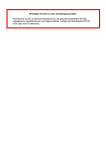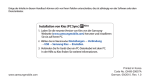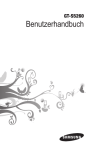Download Samsung GT-S3350 Benutzerhandbuch
Transcript
GT-S3350 Benutzerhandbuch Über dieses Handbuch Vielen Dank für den Erwerb dieses Samsung Mobiltelefons. Dieses Telefon, das auf der herausragenden Technologie und den hohen Standards von Samsung beruht, bietet Ihnen mobile Kommunikation und Unterhaltung hoher Qualität. Dieses Benutzerhandbuch wurde speziell geschrieben, um Sie Schritt für Schritt durch die Funktionen und Optionen dieses Telefons zu führen. Lesen Sie den folgenden Abschnitt zuerst • Lesen Sie alle Sicherheitshinweise und dieses Benutzerhandbuch vor der Verwendung des Telefons aufmerksam durch, um seine sichere und sachgemäße Verwendung zu gewährleisten. • Die Beschreibungen in diesem Handbuch gehen von den Standardeinstellungen des Telefons aus. 2 Über dieses Handbuch • Bilder und Bildschirmdarstellungen in diesem Benutzerhandbuch können vom Erscheinungsbild des tatsächlichen Produkts abweichen. • Der Inhalt in diesem Benutzerhandbuch kann vom Produkt oder von Software, die von Dienstanbietern oder Netzbetreibern bereitgestellt wird, abweichen. Änderungen des Inhalts dieses Benutzerhandbuchs ohne vorherige Bekanntmachung sind vorbehalten. Unter www.samsung.com finden Sie die aktuelle Version des Benutzerhandbuchs. • Die verfügbaren Funktionen und zusätzliche Dienste können sich je nach Telefon, Software und Netzbetreiber unterscheiden. • Anwendungen und ihre Funktionen können sich je nach Land, Region oder Hardware-Spezifikationen unterscheiden. Samsung ist nicht haftbar für Leistungsprobleme, die durch Anwendungen von Drittanbietern verursacht werden. • Durch Zugriff auf www.samsung.com können Sie die Software des Mobiltelefons aktualisieren. • Tonquellen, Hintergrundbilder und Bilder, die in diesem Telefon bereitgestellt werden, unterliegen einer Lizenzvereinbarung für eingeschränkte Nutzung zwischen Samsung und ihren jeweiligen Eigentümern. Extrahieren und Nutzen dieser Materialien für gewerbliche oder andere Zwecke stellt eine Verletzung der Urheberrechtsgesetze dar. Samsung ist nicht haftbar für derartige Verletzungen der Urheberrechte durch den Benutzer. • Dieses Produkt enthält bestimmte kostenlose oder Open-Source-Software. Die genauen Bedingungen für die Lizenznutzungen sowie die Haftungsausschlüsse, Bestätigungen und Bekanntmachungen finden Sie auf der Website von Samsung unter opensource.samsung.com. • Bewahren Sie dieses Handbuch zum späteren Nachschlagen auf. Anweisungssymbole Machen Sie sich zuerst mit den Symbolen vertraut, die in diesem Handbuch verwendet werden: Warnung – Situationen, in denen Sie oder andere verletzt werden könnten Vorsicht – Situationen, in denen Ihr Gerät oder andere Geräte beschädigt werden könnten Hinweis – Hinweise, Tipps zur Verwendung oder Zusatzinformationen ► Siehe – verweist auf Seiten mit zugehörigen Informationen, z. B.: ► S. 12 (bedeutet „siehe Seite 12“) → Gefolgt von – gibt die Reihenfolge der Optionen oder Menüs an, die Sie für die Durchführung eines Schritts auswählen müssen, z. B.: Wählen Sie im Menümodus Nachr. → Nachricht erstellen (bedeutet Nachr., gefolgt von Nachricht erstellen) Über dieses Handbuch 3 Eckige Klammern – verweisen auf Telefontasten, ] (bedeutet die Ein/Aus-/Ende-Taste) z.B.: [ [ ] < > Spitze Klammern – verweisen auf Soft-Tasten, die verschiedene Funktionen je nach Bildschirm steuern, z.B.: <OK> (bedeutet die Soft-Taste OK) Copyright Copyright © 2011 Samsung Electronics Dieses Benutzerhandbuch ist durch internationale Urheberrechtsgesetze geschützt. Kein Teil dieses Benutzerhandbuchs darf ohne die vorherige schriftliche Genehmigung durch Samsung Electronics in irgendeiner Form oder durch irgendwelche Mittel, elektronisch oder mechanisch, einschließlich von Fotokopieren, Aufzeichen oder Speichern in einem Informationensspeicher- und -abrufsystem, reproduziert, verteilt, übersetzt oder übertragen werden. 4 Über dieses Handbuch Warenzeichen • SAMSUNG und das SAMSUNG-Logo sind eingetragene Warenzeichen von Samsung Electronics. • Bluetooth® ist ein weltweites eingetragenes Warenzeichen der Bluetooth SIG, Inc. • Oracle und Java sind eingetragene Warenzeichen von Oracle und/oder ihrer Partnerunternehmen. Andere Namen können Warenzeichen ihrer jeweiligen Eigentümer sein. • Wi-Fi®, das Logo Wi-Fi CERTIFIED und das Logo Wi-Fi sind eingetragene Warenzeichen von Wi-Fi Alliance. • Alle anderen Warenzeichen und Urheberrechte sind das Eigentum ihrer jeweiligen Eigentümer. Inhalt Zusammenbauen ...................................... 8 Auspacken .................................................................. 8 SIM-Karte und Akku einsetzen .............................. 8 Akku laden . ............................................................. 10 Speicherkarte einsetzen (optional) ................... 12 Trageriemen anbringen (optional) .................... 14 Kommunikation ....................................... 26 Anruf ......................................................................... Protokolle . ............................................................... Nachrichten ............................................................. Instant Messenger ................................................. Bluetooth-Messenger ........................................... 26 29 31 36 37 Erste Schritte ............................................ 15 Unterhaltung ............................................ 38 Telefon ein- und ausschalten .............................. Mit dem Telefon vertraut machen ..................... Menüs aufrufen ...................................................... Telefon individuell anpassen .............................. Text eingeben ......................................................... Kamera . .................................................................... Musik ......................................................................... UKW-Radio . ............................................................. Spiele und mehr ..................................................... 15 15 19 19 24 Inhalt 38 39 40 41 5 Persönliche Informationen .................... 43 Kontakte ................................................................... Kalender ................................................................... Aufgabe .................................................................... Memo ........................................................................ Sprachmemo . ......................................................... 43 45 46 46 47 Internet . .................................................... 48 Internet ..................................................................... Google ...................................................................... Communities . ......................................................... Community-Internetseiten . ................................ 6 Inhalt 48 49 50 50 Verbindungen .......................................... 51 Bluetooth ................................................................. 51 WLAN ........................................................................ 53 PC-Verbindungen .................................................. 55 Extras ......................................................... 56 Alarm . ....................................................................... Sicherungs-Manager . ........................................... Rechner . ................................................................... Umrechnung ........................................................... Wörterbuch ............................................................. Eigene Dateien ....................................................... Stoppuhr .................................................................. Timer ......................................................................... Weltuhr ..................................................................... 56 56 57 57 57 58 59 60 60 Einstellungen ........................................... 62 Einstellungsmenü öffnen . ................................... Tonprofile . ............................................................... Display ...................................................................... Zeit und Datum ...................................................... Telefon ...................................................................... Anruf ......................................................................... Papierkorb ............................................................... Sicherungs-Manager . ........................................... Sicherheit ................................................................. PC-Verbindungen .................................................. Netz ........................................................................... Speicher . .................................................................. Zurücksetzen . ......................................................... 62 62 62 63 63 63 63 63 64 64 64 65 65 Rat und Hilfe bei Problemen ................. 66 Sicherheitshinweise ................................ 69 Index .......................................................... 79 Inhalt 7 Zusammenbauen Auspacken Vergewissern Sie sich, dass der Produktkarton die folgenden Artikel enthält: • Mobiltelefon • Akku • Reiseadapter (Ladegerät) • Benutzerhandbuch Verwenden Sie nur von Samsung zugelassenes Zubehör. Raubkopien und illegale Software können Schäden und Fehlfunktionen verursachen, die nicht von der Herstellergarantie abgedeckt sind. 8 Zusammenbauen • Die mit dem Telefon mitgelieferten Artikel können sich unterscheiden, je nachdem welche Software und welches Zubehör in Ihrer Region erhältlich sind oder von Ihrem Netzbetreiber angeboten werden. • Bei Ihrem örtlichen Samsung-Händler können Sie zusätzliche Zubehörteile kaufen. • Die mitgelieferten Zubehörteile erbringen in Verbindung mit dem Telefon die optimale Leistung. • Andere Zubehörteile als die mitgelieferten sind unter Umständen nicht mit dem Telefon kompatibel. SIM-Karte und Akku einsetzen Wenn Sie einen Mobilfunkdienst abonnieren, erhalten Sie eine Subscriber-Identity-Module-Karte (SIM-Karte) mit Abonnementsdaten, z. B. mit Ihrer PIN (Personal Identification Number) und optionalen Diensten. 3 Setzen Sie die SIM-Karte ein. So legen Sie die SIM-Karte und den Akku ein: 1 Wenn das Telefon eingeschaltet ist, halten Sie [ gedrückt, um es auszuschalten. ] 2 Nehmen Sie die rückwärtige Abdeckung ab. • Setzen Sie die SIM-Karte mit den goldfarbenen Kontakten nach unten in das Telefon ein. • Wenn Sie keine SIM--Karte einsetzen, können Sie nur Achten Sie beim Abnehmen der rückwärtigen Abdeckung auf Ihre Fingernägel, damit Sie sich nicht verletzen. die netzunabhängigen Dienste und einige Menüs des Telefons nutzen. Zusammenbauen 9 4 Setzen Sie den Akku ein. 5 Bringen Sie die rückwärtige Abdeckung wieder an. Akku laden Bevor Sie das Telefon zum ersten Mal verwenden, müssen Sie den Akku laden. Sie können das Telefon mit dem mitgelieferten Reiseadapter aufladen, oder indem Sie es mithilfe des PC-Datenkabels mit einem Computer verbinden. Verwenden Sie nur von Samsung zugelassene Kabel und Ladegeräte. Nicht zugelassene Kabel und Ladegeräte können zu explodierenden Akkus bzw. Schäden am Telefon führen. Wenn der Akku schwach ist, gibt das Telefon einen Warnton aus und zeigt einen entsprechenden Hinweis an. Außerdem ist das Akkusymbol leer und blinkt. Wenn der Akku zu schwach wird, schaltet sich das Telefon automatisch aus. Laden Sie den Akku, um das Telefon weiterhin nutzen zu können. 10 Zusammenbauen ››Mit Reiseadapter aufladen 1 Öffnen Sie die seitlich am Telefon angebrachte 2 Abdeckung der Multifunktionsbuchse. Stecken Sie den kleinen Stecker des Reiseadapters in die Multifunktionsbuchse. 3 Stecken Sie den großen Stecker des Reiseadapters in eine Netzsteckdose. • Sie können das Telefon verwenden, während es geladen wird, dann kann das Aufladen des Akkus jedoch länger dauern. • Beim Aufladen kann sich das Telefon erwärmen. Das ist normal und hat keine Auswirkung auf die Lebensdauer des Telefons oder seine Leistungsfähigkeit. • Wenn das Telefon nicht ordnungsgemäß funktioniert, bringen Sie es zusammen mit dem Ladegerät in eine Samsung-Kundendienstzentrale. 4 Wenn der Akku vollständig geladen ist (das Akkusymbol Falsches Anschließen des Reiseadapters kann zu schweren Schäden am Telefon führen. Schäden durch unsachgemäße Verwendung sind nicht von der Garantie abgedeckt. bewegt sich nicht mehr), trennen Sie den Reiseadapter von der Netzsteckdose. Entnehmen Sie den Akku nicht, bevor Sie den Reiseadapter abgetrennt haben. Ansonsten kann das Telefon beschädigt werden. Zusammenbauen 11 Trennen Sie den Reiseadapter vom Netz, wenn Sie ihn nicht benutzen, um Energie zu sparen. Der Reiseadapter verfügt nicht über einen Ein/AusSchalter, daher müssen Sie ihn von der Netzsteckdose trennen, um die Spannungsversorgung zu unterbrechen. Während der Verwendung sollte sich der Reiseadapter in der Nähe der Netzsteckdose befinden. ››Mit PC-Datenkabel aufladen Stellen Sie vor dem Aufladen sicher, dass der PC eingeschaltet ist. 1 Öffnen Sie die seitlich am Telefon angebrachte Abdeckung der Multifunktionsbuchse. 2 Stecken Sie das eine Ende (Micro-USB) des PCDatenkabels in die Multifunktionsbuchse. 3 Stecken Sie den anderen Stecker des PC-Datenkabel in einen USB-Anschluss am PC. Je nach dem verwendeten PC-Datenkabel kann es einen Moment dauern, bis der Aufladevorgang startet. 12 Zusammenbauen 4 Wenn der Akku vollständig geladen ist (das Akkusymbol bewegt sich nicht mehr), ziehen Sie das PC-Datenkabel erst vom Telefon und dann vom PC ab. Speicherkarte einsetzen (optional) Um zusätzliche Multimedia-Dateien zu speichern, müssen Sie eine Speicherkarte einsetzen. Das Telefon akzeptiert microSD™- und microSDHC™-Speicherkarten mit bis zu 8 GB Speicherkapazität (je nach Speicherkartenhersteller und -typ). Samsung nutzt für Speicherkarten die zugelassenen Branchenstandards. Deshalb kann es sein, dass Speicherkarten bestimmter Hersteller nicht vollständig mit dem Telefon kompatibel sind. Die Verwendung einer inkompatiblen Speicherkarte kann das Telefon, die Speicherkarte sowie die auf der Karte gespeicherte Daten beschädigen. • Das Telefon unterstützt nur die FAT-Dateistruktur für Speicherkarten. Wenn Sie eine Speicherkarte in das Telefon einsetzen, die mit einer anderen Dateistruktur formatiert wurde, fordert das Telefon Sie zur Formatierung dieser Speicherkarte auf. • Häufiges Speichern und Löschen von Daten verringert die Lebensdauer von Speicherkarten. 1 Nehmen Sie die rückwärtige Abdeckung ab. 2 Setzen Sie eine Speicherkarte mit den goldfarbenen Kontakten nach unten weisend ein. ››Speicherkarte entnehmen 1 Stellen Sie sicher, dass die Speicherkarte nicht in Betrieb ist. 2 Nehmen Sie die rückwärtige Abdeckung ab. 3 Ziehen Sie die Speicherkarte aus dem Speicherkarteneinschub. Entfernen Sie niemals eine Speicherkarte aus dem Telefon, während Daten von der Karte gelesen oder darauf gespeichert werden. Anderenfalls kann es zu Datenverlusten und/oder Schäden an der Karte oder am Telefon kommen. 3 Bringen Sie die rückwärtige Abdeckung wieder an. Zusammenbauen 13 ››Speicherkarte formatieren Wenn Sie die Speicherkarte in einem PC formatieren, kann es sein, dass sie anschließend nicht mehr mit dem Telefon kompatibel ist. Formatieren Sie die Speicherkarte nur im Telefon. 1 2 Trageriemen anbringen (optional) 1 Nehmen Sie die rückwärtige Abdeckung ab. 2 Führen Sie den Trageriemen durch den Schlitz und haken Sie ihn über den kleinen Vorsprung. Wählen Sie im Menümodus Einst. → Speicher → Speicherkarte → <Formatieren>. Geben Sie Ihr Passwort ein und drücken Sie <OK>. Vergessen Sie nicht, alle wichtigen Daten zu sichern, die auf dem Telefon gespeichert sind, bevor Sie die Speicherkarte formatieren. Die Herstellergarantie deckt keine Datenverluste ab, die durch Anwenderaktionen verursacht werden. 3 Bringen Sie die rückwärtige Abdeckung wieder an. 14 Zusammenbauen Erste Schritte Telefon ein- und ausschalten So schalten Sie das Telefon ein: 1 Halten Sie [ ] gedrückt. 2 Geben Sie Ihre PIN ein und drücken Sie <OK> (falls erforderlich). Um das Telefon auszuschalten, wiederholen Sie den obigen Schritt 1. • Befolgen Sie alle Warnungen und Anweisungen offizieller Personen in Bereichen, in denen drahtlose Geräte verboten sind, z. B. in Flugzeugen und Krankenhäusern. • Wenn Sie das Telefon ohne Netzdienste und -funktionen nutzen möchten, wechseln Sie zum Offline-Profil. ► S. 20 Mit dem Telefon vertraut machen ››Aufbau des Telefons Hörer Lautstärketaste Linke Soft-Taste Wähltaste Trackpad Rechte Soft-Taste Ein-/Aus-/EndeTaste QWERTZTastatur Mikrofon Erste Schritte 15 ››Tasten Multifunktionsbuchse Headsetbuchse Taste Kameraobjektiv Lautsprecher Rückwärtige Abdeckung Interne Antenne Funktion Wählen SoftTasten Ein/Aus/ Ende Lautstärke 16 Erste Schritte Tätigen oder Entgegennehmen eines Anrufs; im Standby-Betrieb: Abrufen von Protokollen von Anrufen und Nachrichten. Unten auf dem Display angegebene Aktionen ausführen. Ein- und Ausschalten des Telefons (gedrückt halten); Beendigen eines Anrufs; im Menümodus: Zurückkehren in den StandbyBetrieb. Einstellen der Lautstärke des Telefons; im Standby-Betrieb: Lautstärketaste nach unten gedrückt halten, um einen Täuschungsanruf zu erhalten. Taste Funktion Trackpad Im Standby-Betrieb: Blättern durch Menüoptionen (ziehen); im Menümodus: Auswählen der markierten Menüoption oder Bestätigen einer Eingabe (drücken). QWERTZ-Tastatur Je nach der Region kann die Anordnung der QWERTZTastatur abweichen. Taste Funktion Alphanumerisch Eingabe von Ziffern, Buchstaben und Sonderzeichen. Umschalten Wechseln zwischen Großund Kleinschreibung in einem Texteingabefeld. Taste Funktion Alt Symbol Leerzeichen Nachrichten Eingabe Verwenden der Zeichen auf den oberen Tastenhälften in einem Texteingabefeld; im Standby-Betrieb: Sperren und Entsperren der Tastatur (gedrückt halten) Eingeben von Symbolen in einem Texteingabefeld; Ändern von Symbolen. Eingeben eines Leerzeichens in einem Texteingabefeld; Wechseln zum Profil Stumm (gedrückt halten). Öffnen eines Bildschirms zum Verfassen einer Nachricht; Aufrufen der Buddy-Liste (gedrückt halten). Beginnen einer neuen Zeile in einem Texteingabefeld. Erste Schritte 17 Taste Funktion Rücktaste Löschen von Zeichen in einem Texteingabefeld. ››Anzeigesymbole Die auf dem Display angezeigten Symbole hängen vom jeweiligen Land oder Netzbetreiber ab. Symbol Symbol Definition Aktive Verbindung mit abgesicherter Webseite Roaming (außerhalb des normalen Netzempfangsbereichs) Anrufumleitung aktiviert Mit PC verbunden Definition Mit WLAN verbunden Signalstärke Bluetooth-Kfz-Freisprecheinrichtung oder -Headset angeschlossen Mit GPRS-Netz verbunden Mit EDGE-Netz verbunden Aktiver Sprachanruf SOS-Nachrichtenfunktion aktiviert Im Internet surfen 18 Erste Schritte Bluetooth aktiviert Alarm aktiviert Speicherkarte eingesetzt Neue SMS Neue MMS Symbol Definition Neue E-Mail-Nachricht Neue Sprachnachricht Musik wird wiedergegeben Musikwiedergabe angehalten Profil Normal aktiviert Profil Stumm aktiviert Akku-Ladezustand Aktuelle Uhrzeit Menüs aufrufen So rufen Sie die Menüs des Telefons auf: 1 Drücken Sie im Standby-Betrieb <Menü>, um die Menüanzeige aufzurufen. 2 Blättern Sie nach links oder rechts zu einem HauptmenüBildschirm. 3 Wählen Sie ein Menü oder eine Anwendung aus. 4 Drücken Sie <Zurück>, um sich eine Ebene nach oben zu bewegen. Drücken Sie [ ], um das Menü oder die Anwendung zu schließen und zum Standby-Betrieb zurückzukehren. Telefon individuell anpassen Nutzen Sie das Telefon optimal, indem Sie es an Ihre Präferenzen anpassen. ››Uhrzeit und Datum einstellen 1 Wählen Sie im Menümodus Einst. → Zeit und Datum. 2 Wählen Sie die Option zur automatischen Zeitaktualisierung und eine Zeitzone aus. 3 Stellen Sie das Uhrzeit- und Datumsformat ein und geben Sie die Uhrzeit und das Datum ein. 4 Drücken Sie <Speich.>. Erste Schritte 19 ››Lautstärke der Tastentöne anpassen Drücken Sie die Lautstärketaste im Standby-Betrieb nach oben oder unten. ››Zum Profil Stumm wechseln Halten Sie im Standby-Betrieb [ ] gedrückt, um das Telefon stumm zu schalten oder die Stummschaltung aufzuheben. ››Tonprofil einrichten Sie können die Töne des Telefons ändern, indem Sie das aktuelle Tonprofil anpassen oder zu einem anderen Tonprofil wechseln. So richten Sie ein Profil ein: 1 Wählen Sie im Menümodus Einst. → Tonprofile. 2 Blättern Sie zum gewünschten Profil. 3 Drücken Sie <Bearbeit.>. 20 Erste Schritte 4 Konfigurieren Sie die Tonoptionen für eingehende Anrufe, eingehende Nachrichten und andere Telefontöne. Die verfügbaren Tonoptionen können je nach ausgewähltem Profil unterschiedlich sein. Um zu einem anderen Profil zu wechseln, wählen Sie es aus der Liste aus. ››Hintergrundbild für den StandbyBildschirm auswählen 1 Wählen Sie im Menümodus Einst. → Display → Hintergrundbild. 2 Blättern Sie nach links oder rechts zum gewünschten Bild. 3 Drücken Sie das Trackpad. ››Wählen Sie ein Thema für die MenüBildschirme aus 1 Wählen Sie im Menümodus Einst. → Display → Theme. 2 Wählen Sie ein Thema aus, indem Sie das Trackpad 2 Wählen Sie die Taste aus, die Sie als Schnellzugriff 3 3 Wählen Sie das Menü aus, das Sie dem Schnellzugriff 4 drücken. Blättern Sie nach links oder rechts, um das Thema anzuzeigen. Drücken Sie <Einstell.> → <Ja>, um das Thema zu übernehmen. ››Display-Helligkeit anpassen 1 Wählen Sie im Menümodus Einst. → Display → 2 3 Helligkeit. Blättern Sie nach links oder rechts, um die Helligkeit einzustellen. Drücken Sie <Speich.>. Je heller Sie das Display einstellen, desto schneller erschöpft sich die Akkuleistung des Telefons. ››QWERTZ-Schnellzugriffe einstellen verwenden möchten. 4 zuweisen möchten. Blättern Sie mit dem Trackpad nach rechts, um ein Untermenü auszuwählen (falls erforderlich). Zum Aufrufen des Schnellzugriffs halten Sie im StandbyBetrieb die zugewiesene Schnellzugriffstaste gedrückt. ››Papierkorb verwenden Gelöschte Daten wie Nachrichten, Kontakte, Organizer- und eigene Dateien werden in den Papierkorb übertragen und nicht dauerhaft gelöscht. Sie können die Daten später wiederherstellen oder den Papierkorb leeren, um die Daten dauerhaft zu löschen. Um ein Element in den Papierkorb zu übertragen, müssen Sie das Element einzeln löschen. 1 Wählen Sie im Menümodus Einst. → Telefon → QWERTZ-Schnellzugriffe. Erste Schritte 21 Papierkorb aktivieren 1 Wählen Sie im Menümodus Einst. → Papierkorb. 2 Drücken Sie <Optionen> → Papierkorb aktivieren. 3 Blättern Sie zur gewünschten Anwendung und drücken 4 Sie das Trackpad. Drücken Sie <Speich.>. Gelöschte Daten wiederherstellen 1 Wählen Sie im Menümodus Einst. → Papierkorb. 2 Blättern Sie zum gewünschten Element. 3 Drücken Sie das Trackpad, um die Daten wiederherzustellen. Papierkorb leeren 1 Wählen Sie im Menümodus Einst. → Papierkorb. 2 Drücken Sie <Optionen> → Papierkorb leeren → <Ja>. 22 Erste Schritte ››Telefon sperren Sie können das Telefon sperren, indem Sie das Telefonpasswort aktivieren. 1 Wählen Sie im Menümodus Einst. → Sicherheit → Telefonsperre. 2 Geben Sie ein neues 4- bis 8-stelliges Passwort ein und drücken Sie <OK>. 3 Geben Sie das neue Passwort ein zweites Mal ein und drücken Sie <OK>. Wenn Sie ein passwortgeschütztes Menü zum ersten Mal aufrufen, werden Sie aufgefordert, ein Passwort zu erstellen und zu bestätigen. Wenn die Telefonsperre aktiviert ist, müssen Sie das Passwort jedes Mal eingeben, wenn Sie das Telefon einschalten. • Wenn Sie das Passwort vergessen, müssen Sie das Telefon zum Entsperren in eine SamsungKundendienstzentrale bringen. • Samsung übernimmt keine Haftung bei Verlust von Passwörtern oder privaten Informationen und für andere Schäden, die durch illegale Software verursacht werden. ››SIM-Karte sperren Sie können das Telefon sperren, indem Sie die mit der SIMKarte mitgelieferte PIN aktivieren. • Wenn Sie die PIN zu oft falsch eingeben, wird die SIM-Karte gesperrt. Sie müssen dann einen PINEntsperrcode (PUK) eingeben, um die SIM-Karte zu entsperren. • Wenn Sie die SIM-Karte durch einen falsch eingegebenen PUK sperren, müssen Sie die Karte von Ihrem Netzbetreiber entsperren lassen. ››uTrack aktivieren 1 Wählen Sie im Menümodus Einst. → Sicherheit → PIN- Wenn jemand eine neue SIM-Karte in das Telefon einsetzt, sendet die uTrack-Funktion automatisch die Kontaktnummer an voreingestellte Empfänger, damit das Telefon gefunden und wieder in Besitz genommen werden kann. 2 Geben Sie die PIN der SIM-Karte ein und drücken Sie 1 Wählen Sie im Menümodus Einst. → Sicherheit → Wenn die PIN-Sperre aktiviert ist, müssen Sie die PIN jedes Mal eingeben, wenn Sie das Telefon einschalten. 2 Geben Sie Ihr Passwort ein und drücken Sie <OK>. 3 Geben Sie das Passwort erneut ein und drücken Sie Sperre. <OK>. uTrack. <OK>. 4 Blättern Sie nach links oder rechts zu Ein. Erste Schritte 23 5 Wählen Sie Empfänger, um die Empfängerliste zu öffnen. 6 Geben Sie eine Telefonnummer einschließlich der 9 Funktion Landesvorwahl (mit +) ein. Wechseln zwischen Groß- und Kleinschreibung. drücken Sie das Trackpad. Blättern Sie nach unten zu Absender und geben Sie den Namen des Absenders ein. Drücken Sie das Trackpad und drücken Sie <Annehm.>. Leerzeichen einfügen. 7 Wenn Sie mit dem Einstellen der Empfänger fertig sind, 8 Taste Text eingeben Sie können Text durch Drücken von alphanumerischen Tasten der QWERTZ-Tastatur eingeben. ››Text mit der QWERTZ-Tastatur eingeben Drücken Sie die entsprechende alphanumerische Taste, um Buchstaben, Ziffern und Symbole einzugeben. Sie können auch folgende Tasten verwenden: 24 Erste Schritte Zeichen auf der oberen Hälfte der Tasten eingeben. Wechseln in den Symbolmodus; Öffnen der Emoticon-Liste ([ ] und dann [ ] drücken). Eingabe löschen. Neue Zeile beginnen. ››Text kopieren und einfügen Bei der Texteingabe können Sie die Funktion Kopieren und Einfügen verwenden, um Text in anderen Anwendungen zu nutzen. 1 Setzen Sie den Cursor einen gewünschten Punkt. 2 Drücken Sie <Option.> → Ausschneiden oder kopieren. 3 Ziehen Sie Ihren Finger auf dem Trackpad, um den gewünschten Text zu markieren. 4 Drücken Sie das Trackpad, um den Text zu kopieren und 5 6 in die Zwischenablage einzufügen. Zum Ausschneiden des Texts drücken Sie <Aussch.>. Wählen Sie das Texteingabefeld in einer anderen Anwendung. Drücken Sie Einf., um den Text aus der Zwischenablage in das Textfeld einzufügen. Erste Schritte 25 Kommunikation • Im Telefonbuch können Sie Nummern speichern, die Sie häufig wählen. ► S. 43 ] zum schnellen Aufrufen der Anrufliste, um kürzlich gewählte Nummern erneut zu wählen. • Drücken Sie [ Anruf Erfahren Sie, wie Sie die Anruffunktionen nutzen, z. B. das Tätigen und Entgegennehmen von Anrufen mithilfe der Optionen, die während eines Anrufs verfügbar sind, und wie Sie die anrufbezogenen Funktionen anpassen und nutzen können. ››Anrufe tätigen und entgegennehmen Anruf tätigen 1 Geben Sie im Standby-Betrieb die Vorwahl und die Rufnummer ein. 2 Drücken Sie [ ], um die Nummer zu wählen. 3 Um das Gespräch zu beenden, drücken Sie [ 26 Kommunikation Anruf entgegennehmen 1 Drücken Sie [ ] bei einem eingehenden Anruf. Wenn das Telefon klingelt, drücken Sie zum Anpassen der Lautstärke die Lautstärketaste. Um den Klingelton stumm zu schalten, halten Sie die Lautstärketaste gedrückt. 2 Um das Gespräch zu beenden, drücken Sie [ ]. Anruf abweisen Drücken Sie [ ] bei einem eingehenden Anruf. Der Anrufer hört daraufhin das Besetztzeichen. ]. • Sie können eine Liste von Telefonnummern erstellen, die bei einem eingehenden Anruf vom Gerät abgewiesen werden. ► S. 28 • Beim Abweisen eingehender Anrufe kann eine Nachricht übertragen werden. Wählen Sie im Menümodus Einst. → Anruf → Alle Anrufe → Anruf mit Nachricht abweisen. Internationale Nummer anrufen 1 2 Halten Sie im Standby-Betrieb [0] gedrückt, um das Zeichen + einzufügen. Geben Sie die vollständige Nummer ein, die Sie wählen möchten (Landesvorwahl, Ortsvorwahl und Rufnummer), und drücken Sie anschließend [ ], um die Nummer zu wählen. ››Optionen während eines Anrufs verwenden Während eines Anrufs können Sie folgende Optionen nutzen: • Zum Anpassen der Anruflautstärke drücken Sie die Lautstärketaste nach oben oder unten. • Zum Aktivieren der Lautsprecher-/Freisprechfunktion drücken Sie das Trackpad → Ja. In lauten Umgebungen kann es manchmal schwierig sein, Anrufer über die Lautsprecher-/ Freisprechfunktion zu hören. Verwenden Sie dann für einen verständlicheren Ton den normalen Telefonmodus. • Um ein Gespräch zu halten, drücken Sie <Halten>. Um ein gehaltenes Gespräch fortzusetzen, drücken Sie <Übernehm.>. • Um einen zweiten Anruf zu führen, halten Sie das erste Gespräch und wählen Sie dann die neue Nummer. • Um einen zweiten Anruf entgegenzunehmen, drücken Sie [ ], wenn Sie den Anklopfton hören. Das erste Gespräch wird automatisch gehalten. Um diese Funktion nutzen zu können, müssen Sie den Netzdienst Anklopfen aktivieren. • Drücken Sie <Tauschen>, um zwischen den beiden Anrufen zu wechseln. Kommunikation 27 ››Unbeantwortete Anrufe anzeigen und zugehörige Nummern wählen Das Telefon zeigt unbeantwortete Anrufe auf dem Display an. 1 Drücken Sie das Trackpad. 2 Blättern Sie zu dem unbeantworteten Anruf, dessen 3 Nummer Sie wählen möchten. ], um die Nummer zu wählen. Drücken Sie [ ››Zusätzliche Funktionen nutzen Sie können diverse andere anrufbezogene Funktionen wie automatisches Abweisen, Täuschungsanrufe oder den FDNModus (mit festen Rufnummern) nutzen. Automatische Abweisfunktion einrichten Mit der Funktion zum automatischen Abweisen können Sie Anrufe von bestimmten Telefonnummern automatisch abweisen. So aktivieren Sie die Funktion zum automatischen Abweisen und richten die Sperrliste ein: 1 Wählen Sie im Menümodus Einst. → Anruf → Alle Anrufe → Automatisch abweisen. 28 Kommunikation 2 Blättern Sie nach links oder rechts zu Ein. 3 Wählen Sie Sperrliste. 4 Drücken Sie <Optionen> → Erstellen. 5 Geben Sie eine abzuweisende Nummer ein und drücken Sie das Trackpad. 6 Wiederholen Sie die Schritte 4 bis 5, um weitere Nummern hinzuzufügen. 7 Aktivieren Sie die Kontrollkästchen neben den Nummern. 8 Drücken Sie <Optionen> → Speichern. Täuschungsanruf tätigen Sie können eingehende Anrufe simulieren, falls Sie eine Konferenz verlassen oder ein unerwünschtes Gespräch beenden möchten. Zum Aktivieren der Täuschungsanruf-Funktion wählen Sie im Menümodus Einst. → Anruf → Täuschungsanruf → Schnellzugriff für Täuschungsanruf → Ein. Wenn Sie einen Täuschungsanruf erhalten möchten, halten Sie im Standby-Betrieb die Lautstärketaste nach unten gedrückt. Nach einer einstellbaren Wartezeit erhalten Sie einen Täuschungsanruf. Sie können die Wartezeit bis zum Eingehen des Täuschungsanrufs einstellen. Wählen Sie im Menümodus Einst. → Anruf → Täuschungsanruf → Timer für Täuschungsanruf. FDN-Modus mit festen Rufnummern verwenden Im FDN-Modus beschränkt das Telefon ausgehende Anrufe auf Nummern, die in der FDN-Liste gespeichert sind. Um den FDN-Modus zu verwenden, müssen Sie zunächst die FDNListe im Telefonbuch einstellen. ► S. 45 So aktivieren Sie den FDN-Modus: 1 Wählen Sie im Menümodus Einst. → Sicherheit → FDN-Modus. Durch das Abspielen einer aufgezeichneten Stimme können Sie Täuschungsanrufe realistischer gestalten. So nehmen Sie eine Stimme auf: 2 Geben Sie die mit der SIM-Karte mitgelieferte PIN2 ein 1 Wählen Sie im Menümodus Einst. → Anruf → Protokolle 2 Wählen Sie Täuschungsanruf-Stimme. 3 Drücken Sie <Aufnah.>, um die Aufnahme zu starten. 4 Sprechen Sie ins Mikrofon. 5 Wenn Sie fertig sind, drücken Sie <Stopp>. Lernen Sie, wie Sie Listen der gewählten, entgegengenommenen oder unbeantworteten Anrufe und gesandten oder empfangenen Nachrichten anzeigen und verwalten. Täuschungsanruf → Täuschungsanruf-Stimme. und drücken Sie <OK>. Kommunikation 29 ››Anruf- und Nachrichtenprotokolle 1 Wählen Sie im Menümodus Protok. → <Benutzung>. Sie können nach Typen unterteilte Protokolle der Anrufe und Nachrichten anzeigen. 2 anzeigen 1 Wählen Sie im Menümodus Protok. 2 Blättern Sie nach links oder rechts zu einem Protokolltyp. 3 Um Einzelheiten zu einem Protokoll anzuzeigen, wählen Wenn ein gespeichertes Protokoll vorhanden ist, drücken Sie <Option.> → Protokoll-Manager. Wählen Sie die gewünschte Option aus. Option Anrufdauer Sie es aus. Von der Detailansicht können Sie die Nummer wählen, eine Nachricht an die Nummer senden oder die Nummer zum Telefonbuch oder zur Sperrliste hinzufügen. ››Protokollmanager anzeigen Im Protokollmanager können Sie die den Datenumfang oder die Anzahl der versendeten oder empfangenen Nachrichten sowie die Kosten und Dauer der Anrufe überprüfen. 30 Kommunikation Gesprächsgebühren Funktion Anzeige von Zeitinformationen Ihrer Anrufe wie Dauer des letzten Anrufs und Gesamtdauer aller Anrufe. Anzeige von Kostenaufzeichnungen für Anrufe an, z. B. die Gebühren für den zuletzt geführten Anruf und die Gesamtkosten für alle Gespräche. Sie können auch die Währung und den Preis pro Einheit sowie eine Gebührengrenze festlegen, um Anrufe nach Ihrem Anrufplan zu beschränken. Der Kostenzähler ist je nach SIM-Karte unter Umständen nicht verfügbar. Option Funktion Nachrichtenzähler Anzeige der Anzahl der gesendeten und empfangenen Nachrichten. Anzeige des Gesamtumfangs der gesendeten und empfangenen Daten. Datenzähler Sie können die Aufzeichnungen im Protokollmanager zurücksetzen. Drücken Sie für jede Anzeige das Trackpad oder <Zurücks>. Nachrichten Erfahren Sie, wie Sie Textnachrichten (SMS), MultimediaNachrichten (MMS) und E-Mails erstellen und versenden und wie Sie gesendete oder empfangene Nachrichten anzeigen und verwalten. Wenn Sie sich außerhalb Ihres Heimatnetzes befinden, können durch das Senden und Empfangen von Nachrichten zusätzliche Gebühren anfallen. Einzelheiten teilt Ihnen Ihr Netzbetreiber auf Anfrage mit. ››SMS senden 1 Wählen Sie im Menümodus Nachr. → Nachricht erstellen. 2 Geben Sie eine Nummer ein. 3 4 Sie können eine durch Drücken des Trackpads aus den Kontakten, Gruppen oder letzten Kontakten auswählen. Blättern Sie nach unten und geben Sie den Nachrichtentext ein. Drücken Sie das Trackpad, um die Nachricht zu senden. ››MMS-Profil einrichten Um MMS senden und empfangen zu können, müssen Sie ein Verbindungsprofil für die Verbindung mit dem MMS-Server aktivieren. Sie können zusätzlich zu den vom Netzbetreiber voreingestellten Profilen ein eigenes Verbindungsprofil hinzufügen. 1 Wählen Sie im Menümodus Nachr. → Einstellungen → MMS → MMS-Profile → <Ja>. Wurde bereits ein Verbindungsprofil vom Netzbetreiber voreingestellt, drücken Sie <Optionen> → Erstellen. Kommunikation 31 2 Konfigurieren Sie die Parameter für das Verbindungsprofil. 3 Wenn Sie fertig sind, drücken Sie das Trackpad oder <Speich.>. ››MMS senden 1 Wählen Sie im Menümodus Nachr. → Nachricht erstellen. 2 Geben Sie eine Nummer oder E-Mail-Adresse ein. 3 4 5 Sie können eine durch Drücken des Trackpads aus den Kontakten, Gruppen oder letzten Kontakten auswählen. Wenn Sie eine E-Mail-Adresse eingeben, wandelt das Gerät die Nachricht in eine MMS um. Blättern Sie nach unten und geben Sie den Nachrichtentext ein. Drücken Sie <Option.> → Multimedia hinzufügen und fügen Sie eine Datei an. Sie können eine Datei aus der Dateiliste auswählen oder ein Foto, ein Video oder eine Audiodatei aufnehmen. Drücken Sie das Trackpad, um die Nachricht zu senden. 32 Kommunikation ››E-Mail-Konto und -Profil einrichten Neben dem von Ihrem Netzbetreiber voreingestellten E-Mail-Konto können Sie Ihre persönlichen E-MailKonten hinzufügen. Außerdem können Sie Ihr eigenes Verbindungsprofil hinzufügen, das für E-Mail-Dienste genutzt werden soll. E-Mail-Konto einrichten 1 Wählen Sie im Menümodus Nachr. → Einstellungen → E-Mail → E-Mail-Konten. 2 Drücken Sie <Option.> → Hinzufügen → <Ja>. 3 Konfigurieren Sie die Einstellungen für das Konto. 4 Wenn Sie fertig sind, drücken Sie das Trackpad oder <OK>. E-Mail-Profil einrichten 1 Wählen Sie im Menümodus Nachr. → Einstellungen → E-Mail → E-Mail-Profile → <Ja>. Wurde bereits ein Verbindungsprofil vom Netzbetreiber voreingestellt, drücken Sie <Optionen> → Erstellen. 2 Passen Sie die Netzeinstellungen an. 3 Wenn Sie fertig sind, drücken Sie das Trackpad oder <Speich.>. ››E-Mail senden 1 Wählen Sie im Menümodus Nachr. → E-Mail erstellen. 2 Geben Sie eine E-Mail-Adresse ein. 3 4 5 6 Sie können eine durch Drücken des Trackpads aus den Kontakten, Gruppen oder letzten Kontakten auswählen. Blättern Sie nach unten und geben Sie einen Betreff ein. Blättern Sie nach unten und geben Sie den E-Mail-Text ein. Drücken Sie <Option.> → Elemente anhängen und fügen Sie eine Datei an. Sie können eine Datei aus der Dateiliste auswählen oder ein Foto, ein Video oder eine Audiodatei aufnehmen. Drücken Sie das Trackpad, um die E-Mail zu senden. ››Nachricht anzeigen Die Nachrichten, die Sie empfangen, gesendet oder gespeichert haben, werden automatisch in die folgenden Nachrichtenordner einsortiert. • Posteingang: Empfangene SMS- oder MMS-Nachrichten. • E-Mail-Eingang: Empfangene E-Mail-Nachrichten. • Gesendete Nachrichten: Gesendete Nachrichten. • Postausgang: Nachrichten, die gerade gesendet werden oder auf ihren Versand warten. • Entwürfe: Nachrichten, die Sie für zukünftige Verwendung gespeichert haben. • Infomeldungen: Rundsendungen von Ihrem Netzbetreiber. • Spamordner: Unerwünschte Nachrichten. SMS oder MMS anzeigen 1 Wählen Sie im Menümodus Nachr. und wählen Sie 2 einen Nachrichtenordner (Posteingang oder Gesendete Nachrichten) aus. Wählen Sie eine SMS oder MMS aus. Kommunikation 33 E-Mail-Nachricht anzeigen 1 Wählen Sie im Menümodus Nachr. → E-Mail-Eingang. 2 Wählen Sie ein E-Mail-Konto aus. 3 Drücken Sie das Trackpad. 4 Wählen Sie eine E-Mail oder einen Header aus. 5 Wenn Sie einen Header ausgewählt haben, drücken Sie <Abruf>, um die gesamte E-Mail anzuzeigen. ››Mailbox abhören Wenn Sie das Gerät so eingerichtet haben, dass unbeantwortete Anrufe an die Mailbox weitergeleitet werden, können Ihnen Anrufer eine Sprachnachricht hinterlassen, wenn Sie eingehende Anrufe nicht entgegennehmen. So greifen Sie auf Ihre Mailbox zu, um Sprachnachrichten abzurufen: 1 Halten Sie im Standby-Betrieb [1] gedrückt. 2 Folgen Sie den Anweisungen des Mailbox-Servers. 34 Kommunikation Sie müssen die Nummer des Mailbox-Servers speichern, bevor Sie auf den Server zugreifen. Die Nummer erhalten Sie von Ihrem Netzbetreiber. ››Nachrichtenvorlagen verwenden Erfahren Sie, wie Sie Vorlagen für SMS und MMS erstellen und diese zum schnellen und einfachen Erstellen neuer Nachrichten verwenden. SMS-Vorlage erstellen 1 Wählen Sie im Menümodus Nachr. → Eigene Ordner → Vorlagen. 2 Drücken Sie <Erstellen>, um ein neues Vorlagenfenster 3 zu öffnen. Wenn eine gespeicherte Vorlage vorhanden ist, drücken Sie <Optionen> → Erstellen. Geben Sie den Text ein und drücken Sie das Trackpad. Jetzt können Sie beim Erstellen einer SMS, MMS oder E-Mail mit der Einfügefunktion eine Textvorlage in das Textfeld einfügen. MMS-Vorlage erstellen 1 Wählen Sie im Menümodus Nachr. → Eigene Ordner → 2 3 4 MMS-Karte. Drücken Sie <Optionen> → Erstellen, um ein neues Vorlagenfenster zu öffnen. Erstellen Sie eine MMS mit einem Betreff und den gewünschten Anhängen, die Sie als Vorlage verwenden möchten. ► S. 32 Drücken Sie das Trackpad. Um eine MMS-Vorlage zum Erstellen einer neuen MMS zu verwenden, blättern Sie in der Liste der Vorlagen zur gewünschten Vorlage und drücken Sie <Optionen> → Senden. Die Vorlage wird als neue MMS geöffnet. ››Ordner zum Verwalten von Nachrichten erstellen Erfahren Sie, wie Sie Ordner erstellen, mit denen Sie Nachrichten nach Ihren Vorlieben und Anforderungen verwalten können. 1 Wählen Sie im Menümodus Nachr. → Eigene Ordner. 2 Drücken Sie <Optionen> → Ordner erstellen. 3 Geben Sie einen Namen für den neuen Ordner ein und drücken Sie das Trackpad. Jetzt können Sie wichtige Nachrichten aus dem Posteingang oder dem Postfach Gesendete Nachrichten in einen persönlichen Ordner verschieben, um diese darin einfacher zu verwalten oder vor versehentlichem Löschen zu schützen. Kommunikation 35 ››SOS-Nachricht senden In Notfällen können Sie ausgewählte Empfänger um Hilfe bitten, indem Sie ihnen eine SOS-Nachricht senden. Diese Funktion ist je nach Region oder Netzbetreiber unter Umständen nicht verfügbar. 1 Wählen Sie im Menümodus Nachr. → Einstellungen → 2 3 4 5 6 SOS-Nachrichten → Sendeoptionen. Drücken Sie <Ändern>, um die SOS-Nachrichtenfunktion einzuschalten. Wählen Sie Empfänger, um die Empfängerliste zu öffnen. Geben Sie eine Empfänger-Rufnummer ein und drücken Sie das Trackpad. Fahren Sie mit Schritt 7 fort. Um eine in der Kontaktliste gespeicherte Nummer auszuwählen, drücken Sie <Optionen> → Suche, um die Kontaktliste zu öffnen, und fahren Sie mit dem nächsten Schritt fort. Blättern Sie zu einem Kontakt und drücken Sie das Trackpad. Wählen Sie eine Telefonnummer aus (falls erforderlich). 36 Kommunikation 7 Wenn Sie mit dem Einstellen der Empfänger fertig sind, drücken Sie das Trackpad. 8 Wählen Sie Wiederholen und wählen Sie, wie oft die SOS-Nachricht wiederholt werden soll. 9 Drücken Sie <Zurück> → <Ja>. Damit Sie eine SOS-Nachricht senden können, müssen die Tasten gesperrt sein. Drücken Sie viermal die Lautstärketaste. Sobald Sie eine SOS-Nachricht senden, werden alle Telefonfunktionen unterbrochen, bis Sie [ ] drücken. Instant Messenger Erfahren Sie, wie Sie mit Freunden und Verwandten über einen der universellen Instant-Messenger chatten. Diese Funktion ist je nach Region oder Netzbetreiber unter Umständen nicht verfügbar. 1 Wählen Sie im Menümodus Kommun. → Instant Messenger → einen Messenger. 2 Geben Sie Ihre Benutzerkennung und Ihr Passwort ein und melden Sie sich an. 3 Sie können dann mit Ihrer Familie oder Ihren Freunden chatten. Bluetooth-Messenger Erfahren Sie, wie Sie mit Freunden oder Verwandten über die drahtlose Bluetooth-Funktion chatten. 1 Wählen Sie im Menümodus Kommun. → BluetoothMessenger. 2 Wenn keine Bluetooth-Kontakte gespeichert sind, 3 4 drücken Sie das Trackpad, um andere Bluetooth-fähige Geräte zu suchen und damit zu koppeln. ► S. 51 Wählen Sie das gekoppelte Gerät aus. Geben Sie die Nachricht ein und drücken Sie das Trackpad. Kommunikation 37 Unterhaltung Kamera Erfahren Sie, wie Sie Fotos und Videos aufnehmen und anzeigen. Sie können Fotos mit einer Auflösung von max. 1600 x 1200 Pixeln (2 Megapixel) und Videos mit einer Auflösung von max. 176 x 144 Pixeln aufnehmen. ››Fotografieren 1 Wählen Sie im Menümodus Kamera, um die Kamera einzuschalten. • Die Kamera schaltet sich automatisch aus, wenn sie für eine bestimmte Zeitdauer nicht verwendet wird. • Je nach Motiv und Aufnahmebedingungen kann die Speicherkapazität unterschiedlich sein. 2 Richten Sie das Objektiv auf das gewünschte Motiv und nehmen Sie gegebenenfalls Einstellungen vor. 3 Drücken Sie die Lautstärketaste, um ein- oder auszuzoomen. 4 Drücken Sie das Trackpad, um ein Foto aufzunehmen. Das Foto wird automatisch gespeichert. Nach dem Fotografieren drücken Sie <Anzeigen>, um die aufgenommenen Fotos anzuzeigen. ››Video aufnehmen 1 Wählen Sie im Menümodus Kamera, um die Kamera einzuschalten. 2 Drücken Sie [1], um zur Videokamera zu wechseln. 3 Richten Sie das Objektiv auf das gewünschte Motiv und nehmen Sie gegebenenfalls Einstellungen vor. 4 Drücken Sie die Lautstärketaste, um ein- oder auszuzoomen. 38 Unterhaltung 5 Drücken Sie das Trackpad, um die Aufnahme zu starten. 6 Drücken Sie <Stopp>, um die Aufnahme zu beenden. Das Video wird automatisch gespeichert. Nach der Videoaufnahme drücken Sie <Anzeigen>, um die aufgenommenen Videos anzuzeigen. Musik Erfahren Sie, wie Sie Ihre Lieblingsmusik unterwegs mit dem MP3-Player wiedergeben. ››Musik wiedergeben Nach der Übertragung der Musikdateien auf das Telefon oder die Speicherkarte: 1 Wählen Sie im Menümodus Musik → Bibliothek. 2 Wählen Sie eine Musikkategorie → eine Musikdatei. 3 Steuern Sie die Wiedergabe mithilfe der folgenden Tasten: Taste Funktion Lautstärke Lautstärke einstellen. Wiedergabe unterbrechen; zum Fortsetzen der Wiedergabe wählen. Wiedergabe neu starten; zurückspulen (innerhalb von 2 Sekunden drücken); in einer Datei rückwärts suchen (gedrückt halten). Vorspulen; in einer Datei vorwärts suchen (gedrückt halten). ››Musikdateien zum Telefon hinzufügen Übertragen Sie zuerst Dateien auf das Telefon oder die Speicherkarte: • Herunterladen aus dem mobilen Web ► S. 48 • Herunterladen von einem PC mit Hilfe des optionalen Samsung Kies ► S. 55 • Empfang über Bluetooth ► S. 53 • Kopieren auf die Speicherkarte ► S. 55 1 Aktuellen Titel bewerten. Unterhaltung 39 Taste Funktion 2 Klangeffekt ändern. 3 Wiederholmodus ändern. 4 Zufallswiedergabemodus aktivieren oder deaktivieren. ››Wiedergabeliste erstellen 1 2 3 4 5 Wählen Sie im Menümodus Musik → Bibliothek → Wiedergabelisten → <Erstellen>. Wenn eine gespeicherte Wiedergabeliste vorhanden ist, drücken Sie <Optionen> → Wiedergabeliste erstellen. Geben Sie einen Titel für die neue Wiedergabeliste ein und drücken Sie das Trackpad. Wählen Sie die neue Wiedergabeliste aus. Drücken Sie <Optionen> → Hinzufügen → Titel. Wählen Sie die Dateien, die Sie hinzufügen möchten, und drücken Sie <Hinzufügen>. 40 Unterhaltung UKW-Radio Erfahren Sie, wie Sie mit dem UKW-Radio Musik und Nachrichten hören. Um UKW-Radio zu hören, müssen Sie das mitgelieferte Headset anschließen, das als Radioantenne dient. ››UKW-Radio hören 1 Schließen Sie das mitgelieferte Headset an das Telefon an. 2 Wählen Sie im Menümodus Anwend. → UKW-Radio. 3 Drücken Sie das Trackpad, um das UKW-Radio einzuschalten. 4 Wählen Sie <Ja>, um die automatische Sendersuche zu starten. Das UKW-Radio sucht und speichert verfügbare Sender automatisch. Wenn Sie das UKW-Radio zum ersten Mal einschalten, werden Sie aufgefordert, den automatischen Sendersuchlauf zu starten. 5 Bedienen Sie das UKW-Radio mithilfe der folgenden Tasten: Taste Funktion Lautstärke Lautstärke einstellen. UKW-Radio ausschalten; Symbol auswählen, um das UKW-Radio einzuschalten. Frequenz um 0,1 MHz ändern. 4 Drücken Sie <Ja> zum Bestätigen (falls erforderlich). Das UKW-Radio sucht und speichert verfügbare Sender automatisch. Spiele und mehr Erfahren Sie, wie Sie Spiele und Anwendungen verwenden, die von der preisgekrönten Java-Technologie unterstützt werden. Je nachdem, welche Software auf dem Telefon vorhanden ist, wird das Herunterladen von JavaSpielen oder -Anwendungen möglicherweise nicht unterstützt. Suche nach einem verfügbaren Radiosender. Um den aktuellen Sender in die Favoritenliste aufzunehmen, drücken Sie <Option.> → Hinzufügen zu → Favoriten. ››Radiosender automatisch speichern 1 Schließen Sie das mitgelieferte Headset an das Telefon an. 2 Wählen Sie im Menümodus Anwend. → UKW-Radio. 3 Drücken Sie <Option.> → Suchlauf. ››Spiele und Anwendungen herunterladen 1 Wählen Sie im Menümodus Anwend. → Spiele und 2 mehr → Mehr Spiele. Das Telefon verbindet sich mit der vom Netzbetreiber voreingestellten Webseite. Suchen Sie nach einem Spiel oder einer Anwendung und laden Sie es/sie herunter zum Telefon. Unterhaltung 41 ››Spiele spielen oder Anwendungen starten 1 Wählen Sie im Menümodus Anwend. → Spiele und mehr. 2 Wählen Sie ein Spiel oder eine Anwendung aus der Liste aus und folgen Sie den Anweisungen auf dem Bildschirm. • Die verfügbaren Spiele oder Anwendungen richten sich nach der Region und dem Netzbetreiber. • Die Bedienung und Optionen der Spiele oder Anwendungen können unterschiedlich sein. 42 Unterhaltung Persönliche Informationen Kontakte Erfahren Sie, wie Sie eine Liste Ihrer privaten oder geschäftlichen Kontakte erstellen und verwalten, die im Speicher des Telefons oder auf einer SIM-Karte gespeichert sind. Sie können Namen, Mobiltelefonnummern, Festnetznummern, E-Mail-Adressen, Geburtstage und weitere Informationen für Ihre Kontakte speichern. ››Kontakt erstellen 1 Wählen Sie im Menümodus Kontakte. 2 Drücken Sie <Option.> → Kontakt erstellen. 3 Wählen Sie einen Speicherort (falls erforderlich). 4 Geben Sie die Kontaktinformationen ein. Wenn Sie den Kontakt auf einer SIM-Karte speichern, können Sie nur den Namen des Kontakts und eine Telefonnummer speichern. 5 Drücken Sie das Trackpad oder drücken Sie <Option.> → Speichern, um den Kontakt zum Speicher hinzuzufügen. Sie können auch von der Wählanzeige einen Kontakt erstellen. 1 Geben Sie im Standby-Betrieb eine Rufnummer ein und drücken Sie <Optionen>. 2 Wählen Sie Zu Kontakten hinzufügen → Kontakt erstellen. 3 Wählen Sie einen Speicherort (falls erforderlich). 4 Wählen Sie einen Nummerntyp (falls erforderlich). 5 Geben Sie die Kontaktinformationen ein. 6 Drücken Sie das Trackpad oder drücken Sie <Option.> → Speichern, um den Kontakt zum Speicher hinzuzufügen. Persönliche Informationen 43 ››Kontakt suchen 1 Wählen Sie im Menümodus Kontakte. 2 Geben Sie den Anfangsbuchstaben des gewünschten Namens ein. 3 Wählen Sie den Namen des Kontakts aus der Kontaktliste aus. Sobald Sie den Kontakt gefunden haben, können Sie: • den Kontakt anrufen, indem Sie [ ] drücken. • die Kontaktinformationen bearbeiten, indem Sie das Trackpad drücken. ››Bevorzugte Nummer einrichten 1 Wählen Sie im Menümodus Kontakte. 2 Blättern Sie nach links oder rechts zu Favoriten. 3 Drücken Sie <Zuweisen> → Kontakte. Wenn eine bevorzugte Nummer gespeichert ist, blättern Sie zu einem leeren Speicherort und drücken Sie <Zuweisen> → Kontakte. 44 Persönliche Informationen 4 Wählen Sie die bevorzugte Nummer aus der Kontaktliste aus, die Sie einstellen möchten. Der Kontakt wird in der Liste der bevorzugten Nummern gespeichert. Sie können jetzt diesen Kontakt im Standby-Betrieb anrufen, indem Sie die entsprechende Wählnummer gedrückt halten. ››Gruppe von Kontakten erstellen Indem Sie Kontaktgruppen erstellen, können Sie mehrere Kontakte verwalten und Nachrichten oder E-Mails an eine gesamte Gruppe senden. Beginnen Sie mit dem Erstellen einer Gruppe. 1 Wählen Sie im Menümodus Kontakte. 2 Blättern Sie nach links oder rechts zu Gruppen. 3 Drücken Sie <Option.> → Gruppe erstellen. 4 Geben Sie einen Gruppennamen ein und drücken Sie das Trackpad. ››Liste mit festen Rufnummern (FDN) erstellen Sie können eine Liste mit Kontakten für den FDN-Modus mit festen Rufnummern einrichten, der ausgehende Anrufe auf die in der Liste enthaltenen Nummern beschränkt, wenn diese Funktion von der SIM--Karte unterstützt wird. Die FDNListe wird auf der SIM-Karte gespeichert. 1 Wählen Sie im Menümodus Kontakte. 2 Drücken Sie <Option.> → FDN-Kontakte → das 3 4 Trackpad. Wenn ein FDN-Kontakt gespeichert ist, drücken Sie <Optionen> → FDN-Kontakt erstellen. Geben Sie die Kontaktinformationen ein und drücken Sie das Trackpad. Geben Sie die mit der SIM-Karte mitgelieferte PIN2 ein und drücken Sie <OK>. Kalender Erfahren Sie, wie Sie tägliche, wöchentliche oder monatliche Termine eintragen und verwalten. ››Ereignis erstellen 1 Wählen Sie im Menümodus Organizer → Kalender. 2 Drücken Sie <Option.> → Erstellen → einen Ereignistyp. 3 Geben Sie das Ereignis mit den gewünschten Details ein. 4 Drücken Sie das Trackpad oder <Speich.>. ››Ereignisse anzeigen So ändern Sie die Kalenderansicht: 1 Wählen Sie im Menümodus Organizer → Kalender. 2 Drücken Sie <Option.> → Wochenansicht oder Nach Monat anzeigen. Aktivieren Sie den FDN-Modus, um ausgehende Anrufe auf die in der FDN-Liste gespeicherten Rufnummern zu beschränken. ► S. 29 Persönliche Informationen 45 So zeigen Sie die Ereignisse für ein bestimmtes Datum an: 1 Wählen Sie im Menümodus Organizer → Kalender. 2 Wählen Sie ein Datum im Kalender aus. Im Kalender sind 3 Daten mit eingetragenen Terminen mit einem kleinen Dreieck markiert. Um Einzelheiten zu einem Ereignis anzuzeigen, wählen Sie dieses aus. Aufgabe Erfahren Sie, wie Sie eine virtuelle Aufgabenliste anlegen und Alarme einrichten, die Sie an wichtige Aufgaben erinnern, oder wie sie deren Priorität festlegen. ››Aufgabe erstellen 1 Wählen Sie im Menümodus Organizer → Aufgabe. 2 Drücken Sie <Erstellen>. Wenn eine gespeicherte Aufgabe vorhanden ist, drücken Sie <Option.> → Aufgabe erstellen. 46 Persönliche Informationen 3 Geben Sie die Details der Aufgabe ein. 4 Drücken Sie das Trackpad oder <Speich.>. ››Aufgaben anzeigen 1 Wählen Sie im Menümodus Organizer → Aufgabe. 2 Drücken Sie <Option.> → Sortieren nach und 3 wählen Sie eine Kategorie (Erledigt, Priorität oder Erledigungsfrist) aus, um die Aufgaben zu sortieren. Um die Einzelheiten zu einer Aufgabe anzuzeigen, wählen Sie sie aus. Erledigte Aufgaben mit abgelaufener Erledigungsfrist können Sie als erledigt markieren. Sie werden dann nicht mehr an sie erinnert. Memo Erfahren Sie, wie Sie wichtige Informationen speichern und zu einem späteren Zeitpunkt anzeigen. ››Memo erstellen 1 Wählen Sie im Menümodus Organizer → Memo. 2 Drücken Sie <Erstellen>. 3 Wenn ein gespeichertes Memo vorhanden ist, drücken Sie <Option.> → Memo erstellen. Geben Sie den Memotext ein und drücken Sie das Trackpad. ››Memos anzeigen ››Sprachmemo aufnehmen 1 Wählen Sie im Menümodus Anwend. → Sprachmemo. 2 Drücken Sie das Trackpad, um die Aufnahme zu starten. 3 Sprechen Sie ins Mikrofon. 4 Wenn Sie fertig sind, drücken Sie <Stopp>. Das Memo wird automatisch gespeichert. 5 Um weitere Sprachmemos aufzuzeichnen, drücken Sie das Trackpad und wiederholen Sie die Schritte 3 bis 4. 1 Wählen Sie im Menümodus Organizer → Memo. 2 Um Einzelheiten zu einem Memo anzuzeigen, wählen ››Sprachmemo wiedergeben Sprachmemo 3 Wählen Sie ein Sprachmemo aus. 4 Steuern Sie die Wiedergabe mit den Tasten auf dem Sie es aus. Erfahren Sie, wie Sie die Sprachmemo-Funktion des Telefons nutzen. Sie können Sprachmemos als Klingel- oder Alarmton einstellen. 1 Wählen Sie im Menümodus Anwend. → Sprachmemo. 2 Drücken Sie <Optionen> → Zu Sounds wechseln, um die Liste der Sprachmemos zu öffnen. Bildschirm. Persönliche Informationen 47 Internet Internet Erfahren Sie, wie Sie bevorzugte Internetseiten aufrufen und Favoriten dafür erstellen. • Beachten Sie, dass bei der Nutzung des Internets und beim Herunterladen von Medien zusätzliche Gebühren anfallen können. Einzelheiten teilt Ihnen Ihr Netzbetreiber auf Anfrage mit. • Je nach Netzbetreiber kann das Internet-BrowserMenü anders bezeichnet sein. • Die verfügbaren Symbole richten sich nach dem jeweiligen Netzbetreiber oder der Region. ››Internetprofil einrichten Um auf das Netz zuzugreifen und eine Verbindung mit dem Internet herzustellen, müssen Sie ein Verbindungsprofil aktivieren. Sie können zusätzlich zu den vom Netzbetreiber voreingestellten Profilen ein eigenes Verbindungsprofil hinzufügen. 1 Wählen Sie im Menümodus Einst. → Netz → Verbindungen → <Ja>. 2 Drücken Sie das Trackpad. 3 Wurde bereits ein Verbindungsprofil vom Netzbetreiber voreingestellt, drücken Sie <Optionen> → Erstellen. Passen Sie die Netzeinstellungen an. ››Internetseiten durchsuchen 1 Wählen Sie im Menümodus Internet, um eine bestimmte Startseite aufzurufen. Um eine bestimmte Internetseite aufzurufen, drücken Sie <Option.> → URL eingeben, geben Sie die Adresse (URL) der Internetseite ein und drücken Sie das Trackpad. 48 Internet 2 Navigieren Sie in den Internetseiten. ››Bevorzugte Internetseiten als Favoriten speichern Sie können häufig besuchte Internetseiten als Favoriten speichern und jederzeit schnell aufrufen. Während Sie im Internet surfen, drücken Sie <Option.> → Zu Favoriten hinzufügen, um die aktuelle Internetseite als Favoriten zu speichern. Wenn Sie die vollständige Adresse einer Internetseite kennen, können Sie diese auch manuell als Favoriten hinzufügen. So fügen Sie einen Favoriten hinzu: 1 Wählen Sie im Menümodus Internet → <Option.> → 2 3 Favoriten → <Hinzufügen>. Wenn ein gespeicherter Favorit vorhanden ist, drücken Sie <Optionen> → Favorit hinzufügen. Geben Sie einen Seitentitel und eine Internetadresse (URL) ein. Drücken Sie das Trackpad. Google Erfahren Sie, wie Sie die Google-Suche nutzen. • Diese Funktion ist je nach Region oder Netzbetreiber unter Umständen nicht verfügbar. • Die Schritte, die Sie für die Nutzung dieser Funktion befolgen müssen, können je nach Region oder Netzbetreiber unterschiedlich sein. 1 Wählen Sie im Menümodus Anwend. → Google. 2 Drücken Sie <Ja>. 3 Geben Sie einen Buchstaben oder ein Wort der Daten ein, die gesucht werden sollen. 4 Wählen Sie den Namen des Elements aus, das Sie aufrufen möchten. Internet 49 Communities Community-Internetseiten Erfahren Sie, wie Sie Fotos und Videos anderen Personen auf Community-Internetseiten und Blogs zugänglich machen. Diese Funktion ist je nach Region oder Netzbetreiber unter Umständen nicht verfügbar. Erfahren Sie, wie Sie Community-Dienste wie Facebook und Twitter aufrufen. 1 Wählen Sie im Menümodus Kommun. → Communities. 2 Wählen Sie die gewünschte Internetseite oder den 2 Geben Sie Ihren Benutzernamen und Ihr Passwort ein 3 4 gewünschten Blog aus. Drücken Sie <Ja>. Melden Sie sich an, dann können Sie Fotos oder Videos für Freunde und Verwandte zugänglich machen. 50 Internet 1 Wählen Sie im Menümodus Kommun. → Facebook oder Twitter. und drücken Sie das Trackpad. 3 Machen Sie Fotos oder Videos für Freunde und Verwandte zugänglich. Verbindungen Bluetooth Bluetooth ist eine drahtlose Kommunikationstechnologie mit kurzer Reichweite, mit der sich über Entfernungen von ca. 10 Metern Daten und Informationen kontaktfrei austauschen lassen. • Samsung ist nicht für den Verlust, das Abhören oder den Missbrauch von Daten verantwortlich, die mit der drahtlosen Bluetooth-Funktion gesendet oder empfangen werden. • Stellen Sie stets sicher, dass Sie nur Daten mit Geräten freigeben und empfangen, die vertrauenswürdig und ordnungsgemäß abgesichert sind. Wenn sich Hindernisse zwischen den Geräten befinden, kann sich die maximal mögliche Entfernung reduzieren. • Einige Geräte, insbesondere solche, die von Bluetooth SIG nicht getestet oder zugelassen wurden, sind möglicherweise mit dem Telefon nicht kompatibel. ››Drahtlose Bluetooth-Funktion einschalten 1 Wählen Sie im Menümodus Anwend. → Bluetooth. 2 Drücken Sie <Optionen> → Einstellungen. 3 Drücken Sie <Ändern>, um die drahtlose Bluetooth- Funktion zu aktivieren. Damit andere Geräte Ihr Telefon finden können, drücken Sie <Optionen> → Einstellungen → Sichtbarkeit des Telefons → eine Option. Wenn Sie Benutzerdefiniert wählen, können Sie festlegen, wie lange das Gerät gefunden werden kann. ››Andere Bluetooth-fähige Geräte finden und koppeln 1 Wählen Sie im Menümodus Anwend. → Bluetooth. 2 Drücken Sie das Trackpad, um nach Geräten zu suchen. 3 Wählen Sie ein Gerät aus. Verbindungen 51 4 Geben Sie eine PIN für die drahtlose Bluetooth- Funktion oder die Bluetooth-PIN des anderen Geräts (falls vorhanden) ein und drücken Sie <OK>. Alternativ drücken Sie <Ja>, um den PIN-Code zwischen dem Telefon und dem Gerät abzugleichen. Wenn der Besitzer des anderen Geräts dieselbe PIN eingibt oder die Verbindung annimmt, ist die Kopplung abgeschlossen. Nach einer erfolgreichen Kopplung sucht das Gerät automatisch nach verfügbaren Diensten. Sobald das Telefon mit einem anderen Bluetooth-fähigen Gerät gekoppelt ist, färbt sich das Gerätesymbol blau. Blättern Sie zu einem gekoppelten Gerät, dann stehen die folgenden Optionen zur Verfügung: • Zum Durchsuchen des Dateiverzeichnisses des anderen Geräts und zum Austauschen von Dateien drücken Sie das Trackpad. • Zum Suchen nach weiteren Geräten drücken Sie <Optionen> → Suche. • Um die auf dem Telefon verfügbaren Bluetooth-Dienste und Informationen über diese Dienste zu überprüfen, drücken Sie <Optionen> → Dienstliste. 52 Verbindungen • Zum Ändern des Gerätenamens drücken Sie <Optionen> → Umbenennen. • Zum Löschen des gekoppelten Geräts aus der Liste drücken Sie <Optionen> → Löschen oder Mehrere löschen. • Wenn Sie zulassen möchten, dass das Gerät ohne Ihre Zustimmung auf das Telefon zugreift, drücken Sie <Optionen> → Autorisieren. • Zum Anpassen von Bluetooth-Einstellungen drücken Sie <Optionen> → Einstellungen. ››Daten über die drahtlose BluetoothFunktion senden 1 Wählen Sie eine Datei oder ein Element, z. B. einen 2 Kontakt, ein Kalenderereignis, ein Memo, eine Aufgabe oder eine Mediendatei, von einer zugehörigen Anwendung oder aus Eig. Da. aus. Drücken Sie <Option.> → Senden per → Bluetooth oder drücken Sie <Option.> → Visitenkarte senden per → Bluetooth. ››Daten über die drahtlose Bluetooth- 1 Wählen Sie im Menümodus Anwend. → Bluetooth → ein und drücken Sie <OK> (falls erforderlich). Drücken Sie <Ja>, um Ihre Empfangsbereitschaft zu bestätigen (falls erforderlich). 2 Blättern Sie zu Remote-SIM Modus und drücken Sie 1 Geben Sie die PIN für die drahtlose Bluetooth-Funktion 2 So aktivieren Sie den Remote-SIM-Modus: Funktion empfangen Empfangene Daten werden passend zu ihrem Typ in einer zugehörigen Anwendung oder einem entsprechenden Ordner gespeichert. Eine Musik- oder Audio-Datei wird beispielsweise im Tonordner gespeichert und ein Kontakt im Telefonbuch. ››Remote-SIM-Modus verwenden Im Remote-SIM-Modus können Sie Anrufe nur mit einer angeschlossenen Bluetooth-Kfz-Freisprechvorrichtung über die SIM-Karte im Telefon tätigen oder entgegennehmen. <Optionen> → Einstellungen. <Ändern>. Um den Remote-SIM-Modus zu verwenden, starten Sie die Bluetooth-Verbindung von einer Bluetooth-KfzFreisprecheinrichtung. WLAN Erfahren Sie, wie Sie die drahtlosen Netzfunktionen des Telefons verwenden, um eine Verbindung mit einem lokalen Netz (WLAN) herzustellen, das mit dem Standard IEEE 802.11 kompatibel ist. Sie können die Verbindung mit dem Internet oder anderen Netzgeräten herstellen, wenn ein Zugangspunkt oder ein drahtloser Hotspot verfügbar ist. Verbindungen 53 Das Telefon verwendet eine nicht harmonisierte Frequenz und ist für den Einsatz in allen europäischen Ländern geeignet. Die WLAN-Funktion darf innerhalb der EU ohne Einschränkung in Gebäuden genutzt werden, in Frankreich jedoch nicht außerhalb von Gebäuden. ››WLAN-Funktion aktivieren Wählen Sie im Menümodus Anwend. → WLAN → das Trackpad. Ein aktives WLAN, das im Hintergrund ausgeführt wird, verbraucht Akkustrom. Um den Akku zu schonen, sollten Sie das WLAN nur aktivieren, wenn Sie es benötigen. ››WLAN finden und Verbindung damit aufbauen 1 Wählen Sie im Menümodus Anwend. → WLAN → das Trackpad. Das Telefon sucht automatisch nach verfügbaren WLANs. 54 Verbindungen 2 Wählen Sie ein Netz aus, mit dem die Verbindung hergestellt werden soll. 3 Geben Sie ein Passwort für das Netz ein (falls erforderlich). 4 Drücken Sie das Trackpad oder <Verb.>. ››WLAN-Verbindung über einen WPS- Zugangspunkt (Wi-Fi Protected Setup) herstellen 1 Wählen Sie im Menümodus Anwend. → WLAN. 2 Drücken Sie <Optionen> → WPS PBC. 3 Drücken Sie innerhalb von 2 Minuten eine WPS-Taste am Zugangspunktgerät. Oder geben Sie innerhalb von 2 Minuten am Zugangspunktgerät eine PIN ein und wählen Sie Start. PC-Verbindungen Erfahren Sie, wie Sie das Telefon über ein optionales PCDatenkabel in verschiedenen USB-Verbindungsmodi mit einem PC verbinden. ››Mit Samsung Kies verbinden Vergewissern Sie sich, dass Samsung Kies auf dem PC installiert ist. Sie können das Programm von der SamsungWebsite herunterladen (www.samsung.com/kies). ››Als Massenspeichergerät verbinden Sie können das Telefon als Wechseldatenträger an einen PC anschließen und auf das Dateiverzeichnis zugreifen. Wenn Sie eine Speicherkarte in das Telefon einsetzen, können Sie auch das Dateiverzeichnis der Speicherkarte aufrufen, indem Sie das Telefon als Speicherkartenleser nutzen. 1 Wenn Sie Dateien von oder auf eine Speicherkarte 1 Wählen Sie im Menümodus Einst. → PC-Verbindungen 2 2 Drücken Sie [ 3 3 4 → Samsung Kies. 4 ], um in den Standby-Betrieb zurückzukehren. Verbinden Sie die Multifunktionsbuchse am Telefon über ein optionalen PC-Datenkabel mit einem PC. Führen Sie Samsung Kies aus, um Daten und Dateien zu kopieren. 5 6 übertragen möchten, setzen Sie eine Speicherkarte in das Telefon ein. Wählen Sie im Menümodus Einst. → PC-Verbindungen → Massenspeicher. ], um in den Standby-Betrieb Drücken Sie [ zurückzukehren. Verbinden Sie die Multifunktionsbuchse am Telefon über ein optionalen PC-Datenkabel mit einem PC. Sobald die Verbindung hergestellt ist, wird ein PopupFenster am PC angezeigt. Öffnen Sie den Ordner, um Dateien anzuzeigen. Kopieren Sie Dateien vom PC auf die Speicherkarte. Verbindungen 55 Extras Alarm Erfahren Sie, wie Sie Alarme für wichtige Ereignisse einstellen und steuern. ››Neuen Alarm einstellen 1 Wählen Sie im Menümodus Organizer → Alarm. 2 Drücken Sie <Erstellen>. 3 4 Wenn ein gespeicherter Alarm vorhanden ist, drücken Sie <Option.> → Erinnerung erstellen. Stellen Sie die Alarmdetails ein. Wenn Sie fertig sind, drücken Sie das Trackpad oder <Speich.>. Wenn das Telefon ausgeschaltet ist, schaltet die automatische Einschaltfunktion das Telefon zum vorgesehenen Zeitpunkt automatisch ein und erzeugt den Alarm. 56 Extras ››Alarm stoppen Wenn der Alarm ertönt: • Drücken Sie <Bestät.>, um den Alarm zu stoppen. • Drücken Sie <Erinnern>, um den Alarm für den Erinnerungszeitraum stumm zu schalten. ››Alarm deaktivieren 1 Wählen Sie im Menümodus Organizer → Alarm. 2 Blättern Sie zu dem Alarm, den Sie deaktivieren möchten. 3 Drücken Sie <Option.> → Alarm deaktivieren. Sicherungs-Manager Mit dem Sicherungs-Manager können Sie Daten wie Nachrichten, Kontakte und Aufgaben auf der Speicherkarte oder unter Eig. Da. sichern. Außerdem können Sie sie auf dem Telefon wiederherstellen. ››Daten sichern 1 Wählen Sie im Menümodus Einst. → Sicherungs- 4 Manager. Wählen Sie Datensicherung. Wählen Sie eine Kategorie und wählen Sie die Elemente, die gesichert werden sollen. Drücken Sie <Sicherung>. 1 Wählen Sie im Menümodus Einst. → Sicherungs- 2 3 ››Daten wiederherstellen Manager. 2 Wählen Sie Wiederherstellen. 3 Wählen Sie eine Kategorie und wählen Sie die Elemente, 4 die wiederhergestellt werden sollen. Drücken Sie <Wiederhe.>. Rechner 1 Wählen Sie im Menümodus Organizer → Rechner. 2 Verwenden Sie die Tasten, die dem Rechner-Display entsprechen, um grundlegende mathematische Operationen durchzuführen. Umrechnung 1 Wählen Sie im Menümodus Organizer → Umrechnung → einen Umrechnungstyp. 2 Geben Sie die Währungen oder Maße und die Einheiten in die entsprechenden Felder ein. Wörterbuch Erfahren Sie, wie Sie Wörter im Wörterbuch nachschlagen und eine eigene Wörterliste einrichten. Extras 57 ››Wort nachschlagen 1 Wählen Sie im Menümodus Anwend. → Wörterbuch. 2 Geben Sie ein Wort in das Suchfeld ein. 3 Wählen Sie ein Wort aus der Liste aus. Um ein Wort zu Ihrer Wörterliste hinzuzufügen, drücken Sie <Optionen> → In “Mein Vokabular” speichern. ››Wörterliste anzeigen 1 2 3 Wählen Sie im Menümodus Anwend. → Wörterbuch. Blättern Sie nach links oder rechts zu Meine Vokabeln. Wählen Sie ein Wort aus der Wörterliste aus. ››Verlauf anzeigen 1 Wählen Sie im Menümodus Anwend. → Wörterbuch. 2 Blättern Sie nach links oder rechts zu Verlauf, um eine Liste der Wörter aufzurufen, die Sie nachgeschlagen haben. 58 Extras Eigene Dateien Erfahren Sie, wie Sie schnell und einfach auf alle im Telefonspeicher oder auf einer Speicherkarte abgelegten Bild-, Video-, Musik-, Audio- und andere Dateien zugreifen können. ››Unterstützte Dateiformate Das Telefon unterstützt die folgenden Dateiformate: Typ Unterstützte Formate Bild bmp, jpg, gif, png, wbmp Video mp4, 3gp Ton imy, midi, amr, wav, m4a, mp3, aac, mmf Sonstige vcf, vcs, vnt, jad, jar • In Abhängigkeit von der Software auf dem Telefon werden einige Dateiformate nicht unterstützt. • Wenn die Dateigröße den verfügbaren Speicher übersteigt, kann beim Öffnen von Dateien ein Fehler auftreten. ››Datei anzeigen 1 Wählen Sie im Menümodus Eig. Da. → einen Dateityp. 2 Auf der Speicherkarte abgelegte Ordner und Dateien werden mit einem Speicherkartensymbol markiert. Wählen Sie einen Ordner → eine Datei aus. • Unter Bilder können Sie Fotos, die Sie aufgenommen haben, und Bilder, die Sie heruntergeladen oder von anderen Quellen erhalten haben, anzeigen. • Unter Videos können Sie Videos, die Sie aufgenommen oder heruntergeladen oder von anderen Quellen erhalten haben, wiedergeben. • Unter Töne können Sie alle aufgezeichneten Klingeltöne, Musikdateien und Soundclips einschließlich von Sprachmemos und UKW-Radio-Clips wiedergeben. • Unter Andere Dateien können Sie Dokumente und Datendateien einschließlich von nicht unterstützten Dateien anzeigen. Stoppuhr 1 Wählen Sie im Menümodus Anwend. → Stoppuhr. 2 Drücken Sie <Start>, um die Stoppuhr zu starten. 3 Drücken Sie das Trackpad, um Rundenzeiten aufzuzeichnen. 4 Wenn Sie fertig sind, drücken Sie <Stopp>. 5 Drücken Sie <Zurücks.>, um die aufgezeichneten Zeiten zu löschen. Extras 59 Während der Aufzeichnung von Rundenzeiten wird das Intervall zwischen Rundenzeiten aufgezeichnet. Blättern Sie nach links oder rechts zu Runde, um das Intervall zu prüfen. Timer 1 Wählen Sie im Menümodus Anwend. → Timer. 2 Stellen Sie die gewünschte Zeitdauer für den Countdown ein. 3 Drücken Sie <Start>, um den Countdown zu starten. 4 Sie können andere Funktionen nutzen, während der Timer im Hintergrund läuft. Drücken Sie <Zurück> oder [ ] → <Ja> und rufen Sie eine andere Anwendung auf. Wenn der Timer abgelaufen ist, drücken Sie <OK>, um das Signal zu stoppen. 60 Extras Weltuhr Erfahren Sie, wie Sie die Uhrzeit einer anderen Region anzeigen und Weltuhren einstellen, so dass sie auf dem Display angezeigt werden. ››Weltuhr erstellen 1 Wählen Sie im Menümodus Organizer → Weltuhr. 2 Drücken Sie das Trackpad. 3 Blättern Sie zur gewünschten Zeitzone und drücken Sie 4 5 <Hinzufügen>. Die Weltuhr wird als zweite Uhr eingestellt. Zum Aktivieren der Sommerzeit blättern Sie zur Uhr und drücken Sie <Optionen> → Sommerzeit ein. Um weitere Weltuhren hinzuzufügen, wiederholen Sie die obigen Schritte 2 bis 4. ››Weltuhr zum Display hinzufügen Mit dem Dual-Uhr-Widget können Sie Uhren mit zwei verschiedenen Zeitzonen auf dem Display anzeigen. Nach dem Erstellen der Weltuhren: 1 Wählen Sie im Menümodus Organizer → Weltuhr. 2 Blättern Sie zur gewünschten Zeitzone und drücken Sie <Optionen> → Als zweite Uhr festlegen. 3 Wählen Sie im Menümodus Einst. → Display → Smart Standby. 4 Blättern Sie nach links oder rechts zu Smart Standby. 5 Drücken Sie <Bearbeit.> → Dual-Uhr. 6 Drücken Sie <Option.> → Speichern. 7 Drücken Sie das Trackpad. Extras 61 Einstellungen Einstellungsmenü öffnen 1 Wählen Sie im Menümodus Einst. 2 Wählen Sie eine Einstellungskategorie und eine Option aus. 3 Passen Sie die Einstellungen an und drücken Sie <Speich.> oder das Trackpad. Tonprofile Wählen Sie das gewünschte Tonprofil aus oder konfigurieren Sie die Tonoptionen in den Profilen nach Ihren Wünschen. 62 Einstellungen Display Öffnen und ändern Sie die folgenden Einstellungen, um das Display und die Lichtnutzung auf dem Telefon zu steuern. • Hintergrundbild: Wählen Sie ein Hintergrundbild für den Standby-Bildschirm aus. • Theme: Zum Auswählen der Themenfarbe für die Menübildschirme. • Smart Standby: Ändern Sie den Typ des StandbyBildschirms oder konfigurieren Sie den Smart StandbyBildschirm. • Schriftstil: Wählen Sie eine Schriftart für den Anzeigetext aus. • Wählanzeige: Konfigurieren Sie die Wählanzeige. • Helligkeit: Stellen Sie die Helligkeit des Bildschirms ein. • Displaybeleuchtung: Legen Sie fest, wie lange das Telefon warten soll, bevor es die Hintergrundbeleuchtung des Displays ausschaltet. • Übergangseffekt: Legen Sie fest, dass das Telefon eine Animation anzeigt, wenn Sie zwischen Fenstern umschalten. Zeit und Datum Anruf Öffnen und ändern Sie die Einstellungen, um die Anzeige der Uhrzeit und des Datums auf dem Telefon festzulegen. Sie können die folgenden Einstellungen aufrufen und ändern, um die Anruffunktionen des Telefons zu steuern: • Alle Anrufe: Konfigurieren Sie die Einstellungen für die Anruffunktionen. • Sprachanruf: Passen Sie die Einstellungen für Sprachanrufe an. • Täuschungsanruf: Passen Sie die Einstellungen für Täuschungsanrufe an. ► S. 28 Telefon Öffnen und ändern Sie die folgenden Einstellungen, um die allgemeinen Einstellungen für das Telefon zu steuern: • Sprache: Legen Sie fest, welche Sprache auf dem Telefondisplay und zur Texteingabe genutzt werden soll. • QWERTZ-Schnellzugriffe: Passen Sie die QWERTZTastatur-Schnellzugriffe an. ► S. 21 • Automatische Tastensperre: Stellen Sie ein, dass das Telefon das Tastenfeld automatisch sperrt. • Empfindlichkeit des optischen Trackpad: Stellen Sie die Empfindlichkeit des Trackpads ein. Papierkorb Aktivieren Sie den Papierkorb, um gelöschte Daten wiederherzustellen oder um sie dauerhaft zu löschen. ► S. 21 Sicherungs-Manager Sie können Daten wie Nachrichten, Kontakte und Aufgaben sichern und wiederherstellen. ► S. 56 Einstellungen 63 Sicherheit • PIN ändern: Ändern Sie die PIN für den Zugriff auf die Öffnen und ändern Sie die folgenden Einstellungen, um das Telefon und die Daten zu schützen: • Telefonsperre: Aktivieren oder deaktivieren Sie die Telefonsperrfunktion, mit der sich das Telefon erst nach der Eingabe eines Passworts nutzen lässt. • SIM-Sperre: Aktivieren oder deaktivieren Sie die SIM-Sperrfunktion, bei der Sie das SIM-Passwort beim Austauschen der SIM-Karte eingeben müssen. • PIN-Sperre: Aktivieren oder deaktivieren Sie die PINSperrfunktion, bei der Sie die PIN eingeben müssen, bevor Sie das Telefon nutzen können. • Vertraulich sperren: Kennzeichnen Sie verschiedene Datentypen als vertraulich. Zum Aufrufen der vertraulichen Daten müssen Sie Ihr Telefonpasswort eingeben. • FDN-Modus: Aktivieren oder deaktivieren Sie den FDNModus, um ausgehende Anrufe auf die Rufnummern in der FDN-Liste zu beschränken. • Passwort ändern: Ändern Sie das Passwort des Telefons. • PIN2 ändern: Ändern Sie den PIN2, der zum Schutz des 64 Einstellungen SIM-Daten. primären PIN genutzt wird. • uTrack: Aktivieren oder deaktivieren Sie die uTrack- Funktion, mit der Sie das Telefon aufspüren können, wenn Sie es verloren haben oder wenn es gestohlen wurde. ► S. 23 PC-Verbindungen Stellen Sie einen USB-Modus ein, der aktiviert wird, wenn Sie das Telefon mit einem PC verbinden. ► S. 55 Netz Öffnen und ändern Sie die folgenden Einstellungen, um zu steuern, wie das Telefon Netze auswählt und die Verbindung damit herstellt: • Netzwahl: Legen Sie fest, ob das Netz automatisch oder manuell ausgewählt werden soll. • Verbindungen: Richten Sie Verbindungsprofile ein, um sie Zurücksetzen Speicher Setzen Sie verschiedene Einstellungen auf ihre Standardwerte zurück. Wählen Sie die betreffenden Einstellungen aus. Zum Zurücksetzen der Einstellungen müssen Sie Ihr Telefonpasswort eingeben. für die Netzfunktionen zu nutzen. Sie können die folgenden Einstellungen aufrufen und ändern, um die Speichernutzung des Telefons festzulegen: • Speicherkarte: Rufen Sie Details zur Speicherkarte auf und legen Sie die Bluetooth-Sichtbarkeit für Dateien auf der Speicherkarte fest. Sie können die Speicherkarte auch formatieren oder den Namen der Speicherkarte ändern. Durch Formatieren einer Speicherkarte werden alle ausgewählten Daten dauerhaft von der Speicherkarte gelöscht. • Speicherstatus: Zeigen Sie den bereits genutzten und verfügbaren Speicher für die verschiedenen Dateitypen an. • Standardspeicher: Wählen Sie einen Speicherort für Datenübertragung, Aufnahme von Bildern und Videos und Aufzeichnung von Sprachmemos aus. • Telefonspeicher zurücksetzen: Löschen Sie ausgewählte Daten aus dem Telefonspeicher. Einstellungen 65 Rat und Hilfe bei Problemen Beim Einschalten oder während der Verwendung des Telefons werden Sie zur Eingabe der folgenden Codes aufgefordert: Code Versuchen Sie Folgendes, um das Problem zu beheben: Passwort Wenn die Telefonsperrfunktion aktiviert ist, müssen Sie das Passwort eingeben, das Sie für das Telefon eingestellt haben. PIN Wenn Sie das Telefon zum ersten Mal verwenden oder die PIN-Abfrage aktiviert ist, müssen Sie die mit der SIM-Karte gelieferte PIN eingeben. Sie können diese Funktion deaktivieren, indem Sie das Menü PIN-Sperre verwenden. 66 Rat und Hilfe bei Problemen Code Versuchen Sie Folgendes, um das Problem zu beheben: PUK Ihre SIM-Karte ist gesperrt; üblicherweise aufgrund einer mehrmaligen Falscheingabe Ihrer PIN. Sie müssen nun den von Ihrem Netzbetreiber zur Verfügung gestellten PUKCode eingeben. PIN2 Wenn Sie auf ein Menü zugreifen, für das der PIN2-Code erforderlich ist, müssen Sie den zur SIM-Karte gehörenden PIN2Code eingeben. Einzelheiten teilt Ihnen Ihr Netzbetreiber auf Anfrage mit. Ihr Telefon zeigt „Dienst nicht verfügbar“ oder „Netzfehler“ an • Wenn Sie sich in Bereichen mit schwachen Signalen oder schlechtem Empfang befinden, können Sie den Empfang verlieren. Begeben Sie sich an einen anderen Ort und versuchen Sie es erneut. • Einige Optionen können Sie nur aufrufen, wenn Sie sie abonniert haben. Einzelheiten teilt Ihnen Ihr Netzbetreiber mit. Gespräche brechen ab oder kommen nicht zustande Keine eingehenden Gespräche möglich • Vergewissern Sie sich, dass Ihr Telefon eingeschaltet ist. • Vergewissern Sie sich, dass Sie auf das richtige Mobiltelefonnetz zugegriffen haben. • Vergewissern Sie sich, dass Sie die betreffende Telefonnummer nicht mit einer Anrufsperre belegt haben. Wenn Sie sich in Bereichen mit schwachen Signalen oder schlechtem Empfang befinden, können Sie den Netzempfang verlieren. Begeben Sie sich an einen anderen Ort und versuchen Sie es erneut. Ihr Gesprächspartner kann Sie nicht hören Keine ausgehenden Gespräche möglich • Vergewissern Sie sich, dass das Mikrofon sich in der Nähe • Vergewissern Sie sich, dass Sie die Wähltaste gedrückt haben. • Vergewissern Sie sich, dass Sie auf das richtige Mobiltelefonnetz zugegriffen haben. • Vergewissern Sie sich, dass Sie die betreffende Telefonnummer nicht mit einer Anrufsperre belegt haben. • Vergewissern Sie sich, dass das eingebaute Mikrofon nicht bedeckt ist. Ihres Mundes befindet. • Wenn Sie ein Headset verwenden, stellen Sie sicher, dass es richtig angeschlossen ist. Die Tonqualität ist schlecht • Vergewissern Sie sich, dass Sie die interne Antenne des Mikrofons nicht blockieren. Rat und Hilfe bei Problemen 67 • Wenn Sie sich in Bereichen mit schwachen Signalen oder schlechtem Empfang befinden, können Sie den Empfang verlieren. Begeben Sie sich an einen anderen Ort und versuchen Sie es erneut. Der Akku wird nicht richtig aufgeladen oder das Telefon schaltet sich manchmal von selbst aus • Die Akkukontakte können schmutzig sein. Wischen Sie die • Falls erforderlich, geben Sie die Rufnummer erneut ein und goldfarbenen Kontakte mit einem sauberen, weichen Tuch ab und versuchen Sie den Akku erneut zu laden. • Wenn sich der Akku nicht mehr vollständig laden lässt, entsorgen Sie den alten Akku ordnungsgemäß und ersetzen Sie ihn durch einen neuen. Halten Sie dabei alle für Ihr Land/Ihre Region/Ihren Standort geltenden Entsorgungs- und Umweltvorschriften ein. • Vergewissern Sie sich, dass Sie die betreffende Das Telefon fasst sich heiß an Das Telefon piept und das Akkusymbol blinkt Wenn Sie Anwendungen nutzen, die mehr Leistung benötigen oder Anwendungen über einen längeren Zeitraum auf Ihrem Telefon nutzen, kann es sich heiß anfühlen. Das ist normal und hat in der Regel keine Auswirkung auf die Lebensdauer Ihres Telefons oder dessen Leistungsfähigkeit. Kein Gesprächsaufbau beim Wählen über die Kontaktliste • Vergewissern Sie sich, dass die richtige Rufnummer in der Kontaktliste gespeichert ist. speichern Sie sie neu. Telefonnummer nicht mit einer Anrufsperre belegt haben. Der Akku ist schwach. Laden Sie den Akku auf oder tauschen Sie ihn aus, um das Telefon weiter zu verwenden. 68 Rat und Hilfe bei Problemen Sicherheitshinweise Laden Sie den Akku nicht mit Ladegeräten, die nicht vom Hersteller zugelassen sind Lesen Sie die nachstehenden Informationen vollständig durch, bevor Sie das Gerät verwenden, um Verletzungen Ihrer eigenen Person und anderer sowie Schäden am Gerät zu vermeiden. Bei dem Gerät können Fehlfunktionen auftreten und Sie setzen sich einem erhöhten Risiko aus, einen Stromschlag zu erleiden. Warnung: Vermeidung von elektrischen Schlägen, Feuer und Explosionen Verwenden Sie keine beschädigten Netzkabel oder Stecker und keine lockeren Netzsteckdosen Berühren Sie das Netzkabel nicht mit nassen Händen und trennen Sie das Ladegerät nicht durch Ziehen am Kabel ab Das Netzkabel darf nicht gebogen oder beschädigt werden Verwenden Sie das Gerät nicht während des Ladevorgangs und berühren Sie das Gerät nicht mit nassen Händen Schließen Sie das Ladegerät und den Akku nicht kurz Lassen Sie das Ladegerät und den Akku nicht fallen und schützen Sie diese Teile vor Erschütterungen Verwenden Sie Ihr Gerät nicht während eines Gewitters Verwenden Sie keinen beschädigten oder leckenden LithiumIon-Akku (Li-Ion) Wenden Sie sich für die sichere Entsorgung von Li-Ion-Akkus an das nächste Kundendienstzentrum. Behandeln und entsorgen Sie Akkus und Ladegeräte mit Sorgfalt • Verwenden Sie nur von Samsung zugelassene Akkus und Ladegeräte, die speziell für das Gerät ausgelegt sind. Inkompatible Akkus und Ladegeräte können schwere Verletzungen oder Schäden am Gerät verursachen. • Werfen Sie Akkus oder Geräte niemals ins Feuer. Entsorgen Sie verbrauchte Akkus oder Geräte entsprechend den geltenden örtlichen Bestimmungen. • Legen Sie weder Akkus noch das Gerät auf oder in ein Heizgerät wie z.B. eine Mikrowelle, einen Ofen oder einen Heizkörper. Die Akkus können dadurch überhitzen und explodieren! • Zerdrücken oder zerstechen Sie den Akku nicht. Vermeiden Sie es, den Akku hohem Druck auszusetzen, der zu einem internen Kurzschluss und einer Überhitzung führen kann. Sicherheitshinweise 69 Schutz von Gerät, Akkus und Ladegeräten vor Beschädigung • Setzen Sie das Gerät und Akkus nicht sehr niedrigen oder sehr hohen Verwenden Sie das Gerät nicht in der Nähe eines Schrittmachers Temperaturen aus. • Extreme Temperaturen können Verformungen des Geräts verursachen und verringern die Ladekapazität und Nutzungsdauer des Geräts und der Akkus. • Verhindern Sie versehentlichen Kontakt der Anschlussklemmen von Akkus mit Metallteilen, da auf diese Weise eine stromführende Verbindung hergestellt werden kann, die zu kurzfristiger oder dauerhafter Beschädigung des Akkus führen kann. • Verwenden Sie niemals ein beschädigtes Ladegerät oder einen beschädigten Akku. • Verwenden Sie das Gerät nicht innerhalb eines Abstands von 15 cm zu einem Achtung: Befolgen Sie alle Sicherheitswarnungen und Vorschriften bei der Verwendung des Geräts in Bereichen mit eingeschränkter Nutzung. Wenn Sie selbst medizinische Geräte verwenden, wenden Sie sich an den Hersteller dieser Geräte, um die Störfestigkeit dieser Geräte gegenüber Hochfrequenzen zu gewährleisten. Schalten Sie das Gerät aus, wo seine Verwendung verboten ist. Erfüllen Sie alle Vorschriften, die die Verwendung von Mobilgeräten in bestimmten Bereichen einschränken. Verwenden Sie das Gerät nicht in der Nähe anderer elektronischer Geräte. Die meisten elektronischen Geräte arbeiten mit Hochfrequenzsignalen. Dieses Gerät kann andere elektronische Geräte stören. 70 Sicherheitshinweise Schrittmacher, da dieses Gerät einen Schrittmacher stören kann. • Wenn Sie das Gerät verwenden müssen, halten Sie einen Mindestabstand von 15 cm zum Schrittmacher ein. • Um mögliche Störungen eines Schrittmachers zu minimieren, verwenden Sie das Gerät an der gegenüberliegenden Körperseite des Schrittmachers. Verwenden Sie das Gerät nicht in einem Krankenhaus oder in der Nähe medizinischer Gerät, die durch Hochfrequenzen gestört werden können Wenn Sie ein Hörgerät verwenden, wenden Sie sich an den Hersteller für Informationen über Funkstörungen Einige Hörgeräte können durch die Hochfrequenzen dieses Geräts gestört werden. Wenden Sie sich an den Hersteller, um die Sicherheit Ihres Hörgeräts zu gewährleisten. Schalten Sie das Gerät in explosionsgefährdeten Umgebungen aus • Schalten Sie das Gerät in explosionsgefährdeten Umgebungen aus, anstatt den Akku zu entnehmen. • Befolgen Sie in explosionsgefährdeten Umgebungen immer sämtliche Vorschriften, Anweisungen und Hinweisschilder. • Verwenden Sie das Gerät nicht an einer Zapfsäule (Tankstelle), in der Nähe von Treibstoffen, Chemikalien oder in Sprengbereichen. • Lagern und transportieren Sie entzündliche Flüssigkeiten, Gase oder Sprengstoffe nicht am selben Ort, an dem sich das Gerät mit Zubehör befindet. Schalten Sie das Gerät in einem Flugzeug aus Die Verwendung des Geräts in Flugzeugen ist verboten. Dieses Gerät kann die elektronischen Navigationsinstrumente von Flugzeugen stören. Elektronische Vorrichtungen in Kraftfahrzeugen können durch die Funkfrequenz des Geräts gestört werden Die elektronischen Vorrichtungen in Ihrem Fahrzeug können durch die Funkfrequenz des Geräts gestört werden. Wenden Sie sich für weitere Informationen an den Hersteller. Befolgen Sie alle Sicherheitswarnungen und Vorschriften hinsichtlich der Nutzung von Mobilgeräten beim Autofahren. Im Verkehr ist das sichere Fahren des Fahrzeugs vorrangig. Verwenden Sie das Mobilgerät niemals beim Fahren, wenn es gesetzlich verboten ist. Verhalten Sie sich zu Ihrer Sicherheit und der Sicherheit anderer verkehrsgerecht und beachten Sie die folgenden Hinweise: • Verwenden Sie eine Freisprecheinrichtung. • Machen Sie sich mit dem Gerät und seine Funktionen wie Kurzwahl und Wahlwiederholung vertraut. Diese Funktionen reduzieren die Zeit, die zum Tätigen und Entgegennehmen von Anrufen mit dem Mobilgerät erforderlich ist. • Ordnen Sie das Gerät in Reichweite an. Sie sollten das drahtlose Gerät erreichen können, ohne Ihren Blick von der Straße zu nehmen. Sollte ein Anruf zu einem unpassenden Zeitpunkt eingehen, lassen Sie ihn von der Mailbox beantworten. • Lassen Sie die Person, mit der Sie sprechen, wissen, dass Sie ein Fahrzeug lenken. Führen Sie keine Gespräche bei starkem Verkehr oder gefährlichen Wetterbedingungen. Regen, Graupel, Schnee, Eis und starker Verkehr können gefährlich sein. • Machen Sie sich keine Notizen und schlagen Sie keine Telefonnummern nach. Aufschreiben von Informationen oder Blättern im Adressbuch beansprucht Ihre Aufmerksamkeit, so dass sicheres Fahren nicht mehr gewährleistet ist. Sicherheitshinweise 71 • Wählen Sie überlegt und beachten Sie den Verkehr. Tätigen Sie Anrufe, während Sie stehen oder bevor Sie sich in den Verkehr einfädeln. Stoppen Sie das Fahrzeug, um Anrufe zu tätigen. Wenn Sie beim Fahren einen Anruf tätigen müssen, wählen Sie jeweils nur wenige Ziffern und prüfen Sie zwischendurch die Straße und Spiegel. • Führen Sie keine aufreibenden oder emotionalen Gespräche, die Sie ablenken können. Machen Sie Ihren Gesprächspartner darauf aufmerksam, dass Sie ein Fahrzeug lenken, und führen Sie keine Gespräche, die Ihre Aufmerksamkeit von der Straße ablenken können. • Nutzung des Geräts, um Hilfe zu rufen Wählen Sie bei Feuer, Verkehrsunfällen oder medizinischen Notfällen die zutreffende Notrufnummer. • Verwenden Sie das Gerät, um anderen in Notfällen zu helfen. Wenn Sie einen Verkehrsunfall, ein Verbrechen oder einen Notfall, in dem Lebensgefahr besteht, sehen, rufen Sie die zutreffende Notrufnummer an. • Rufen Sie gegebenenfalls einen Pannendienst oder einen anderen Spezialdienst. Wenn Sie ein liegen gebliebenes Fahrzeug sehen, das keine Gefahr darstellt, ein defektes Verkehrssignal, einen geringfügigen Verkehrsunfall ohne Personenverletzungen oder ein Fahrzeug, von dem Sie wissen, dass es gestohlen wurde, rufen Sie einen Pannendienst oder die zuständige Behörde an. Richtige Pflege und Nutzung des Mobilgeräts Halten Sie das Gerät trocken • Feuchtigkeit und Flüssigkeiten aller Art können Teile des Geräts oder elektronische Schaltkreise beschädigen. • Sollte das Gerät nass geworden sein, entnehmen Sie den Akku, ohne das Gerät einzuschalten. Trocknen Sie das Gerät mit einem Tuch und bringen Sie es zu einem Kundendienstzentrum. • Durch Flüssigkeit wird die Farbe des Etiketts verändert, das Wasserschäden im Gerät anzeigt. Wasser beschädigt das Gerät und kann zum Erlöschen der Herstellergarantie führen. Bewahren Sie das Gerät nicht an staubigen und schmutzigen Plätzen auf Durch Staub können Fehlfunktionen des Geräts verursacht werden. Legen Sie das Gerät nicht auf schräge Flächen Das Gerät kann durch Herunterfallen beschädigt werden. Bewahren Sie das Gerät nicht an heißen oder kalten Plätzen auf. Verwenden Sie das Gerät bei -20 bis 50 °C • Das Gerät kann explodieren, wenn es in einem geschlossenen Fahrzeug gelassen wird, da die Temperatur in Fahrzeugen bis zu 80 °C erreichen kann. 72 Sicherheitshinweise • Setzen Sie das Gerät nicht über längere Zeit direkter Sonnenbestrahlung aus (wie auf dem Armaturenbrett eines Fahrzeugs). • Bewahren Sie den Akku bei 0 bis 40 °C auf. Bewahren Sie das Gerät nicht zusammen mit Metallgegenständen wie Münzen, Schlüssel und Schmuck auf • Das Gerät kann sich verformen oder Schäden davontragen. • Wenn die Akkukontakte mit Metallgegenständen in Kontakt kommen, kann ein Feuer verursacht werden. Bringen Sie das Gerät nicht in die Nähe magnetischer Felder • Durch Magnetfelder können Fehlfunktionen des Geräts oder Entladen des Akkus verursacht werden. • Karten mit Magnetstreifen wie Kreditkarten, Telefonkarten, Reisepässe und Bordkarten können durch Magnetfelder beschädigt werden. • Verwenden Sie keine Taschen oder Accessoires mit Magnetverschlüssen und bringen Sie das Gerät nicht für längere Zeit mit magnetischen Feldern in Kontakt. Bewahren Sie das Gerät nicht in der Nähe von Heizungen, Mikrowellengeräten, Kochvorrichtungen oder Hochdruckbehältern auf • Der Akku kann undicht werden. • Das Gerät kann sich überhitzen und ein Feuer verursachen. Lassen Sie das Gerät nicht fallen und setzen Sie es keinen Erschütterungen aus • Der Bildschirm des Geräts kann beschädigt werden. • Durch Biegen oder Verformen können das Gerät oder Teile davon beschädigt werden. Verwenden Sie keinen Blitz nahe der Augen von Menschen oder Tieren Durch Verwenden eines Blitzes in der Nähe von Augen können ein vorübergehender Sichtverlust oder Schäden an den Augen verursacht werden. Gewährleistung der maximale Nutzungsdauer des Akkus und des Ladegeräts • Lassen Sie einen Akku nie länger als eine Woche am Ladegerät, da ein Überladen die Lebensdauer des Akkus verkürzt. • Mit der Zeit entladen sich unbenutzte Akkus und müssen vor Gebrauch erneut geladen werden. • Bitte beachten Sie, dass der Akku erst nach mehrmaligem, vollständigem Entladen und Laden die volle Kapazität erreicht. • Trennen Sie Ladegeräte von der Stromquelle, wenn sie nicht verwendet werden. • Verwenden Sie die Akkus nur für den vorgesehenen Zweck. Sicherheitshinweise 73 Verwenden Sie nur vom Hersteller zugelassene Akkus, Ladegeräte, Zubehör und Teile • Die Verwendung von Akkus oder Ladegeräten von Drittanbietern kann die Nutzungsdauer des Geräts verkürzen oder Fehlfunktionen verursachen. • Samsung ist nicht haftbar für die Sicherheit des Benutzers, wenn Zubehör und Teile verwendet werden, die nicht von Samsung zugelassen sind. Nicht auf das Gerät oder den Akku beißen oder daran saugen • Dadurch kann das Gerät beschädigt oder eine Explosion verursacht werden. • Wenn das Gerät von Kindern benutzt wird, achten Sie auf die sachgemäße Verwendung. Sprechen in das Gerät: • Halten Sie das Gerät aufrecht wie bei einem herkömmlichen Telefon. • Sprechen Sie direkt in die Sprechmuschel. • Vermeiden Sie Kontakt mit der eingebauten Antenne des Geräts. Durch Berühren der Antenne kann die Verbindungsqualität beeinträchtigt oder die Übertragung von mehr Funkfrequenzen als erforderlich verursacht werden. • Halten Sie das Gerät entspannt, drücken Sie die Tasten nur leicht, verwenden Sie Spezialfunktionen, die die Anzahl der zu betätigenden Tasten verringern (wie z. B. Vorlagen und Texterkennung), und machen Sie regelmäßig Pausen. Schützen Sie Ihr Gehör • Durch laute Töne über längere Zeit können Gehörschäden verursacht werden. • Laute Töne beim Lenken eines Fahrzeugs können Sie ablenken und einen Unfall verursachen. • Verringern Sie vor dem Anschließen der Ohrhörer an eine Audioquelle immer die Lautstärke und verwenden Sie nur die minimale Lautstärkeneinstellung, die zum Hören des Gesprächs oder der Musik erforderlich ist. Geben Sie Obacht, wenn Sie das Gerät beim Gehen oder Laufen verwenden Achten Sie immer auf Ihre Umgebung, um sich und andere nicht zu verletzen. Tragen Sie das Gerät nicht in der Gesäßtasche oder an der Hüfte Sie können sich verletzen oder das Gerät beschädigen, wenn Sie fallen. Zerlegen, modifizieren oder reparieren Sie das Gerät nicht • Veränderungen oder Modifizierungen am Gerät können zum Erlöschen der Herstellergarantie führen. Lassen Sie das Gerät in einem SamsungKundendienstzentrum warten. • Bauen Sie den Akku nicht auseinander und stechen Sie nicht hinein, weil dadurch eine Explosion oder ein Feuer verursacht werden können. 74 Sicherheitshinweise Malen Sie das Gerät nicht an Lassen Sie das Gerät nicht von Kindern verwenden Farbe kann die beweglichen Teile verkleben und den einwandfreien Betrieb beinträchtigen. Sollten Sie allergisch auf die Farbe oder die Metallteile des Geräts reagieren, verwenden Sie es nicht weiter und wenden Sie sich an Ihren Arzt. Das Gerät ist kein Spielzeug. Lassen Sie Kinder nicht damit spielen, denn sie könnten sich selbst oder andere verletzen, das Gerät beschädigen oder Anrufe tätigen, die Kosten verursachen. Reinigung des Geräts: Installieren Sie Mobilgeräte und Ausrüstung mit Sorgfalt • Reinigen Sie das Gerät und das Ladegerät mit einem Tuch oder einem Radiergummi. • Reinigen Sie die Kontakte des Akkus mit einem Wattebausch oder einem Tuch. • Verwenden Sie keine Chemikalien oder Lösungsmittel. Verwenden Sie das Gerät nicht, wenn das Display gesprungen oder zerbrochen ist Zerbrochenes Glas oder Kunststoff kann Verletzungen an Händen und Gesicht verursachen. Lassen Sie das Gerät von einem Samsung-Kundendienstzentrum reparieren. Verwenden Sie das Gerät nicht für andere als die vorgesehenen Zwecke Stören Sie nicht andere, wenn Sie das Gerät in der Öffentlichkeit verwenden • Stellen Sie sicher, dass alle Mobilgeräte oder zugehörige Ausrüstung, die in Ihrem Fahrzeug eingebaut ist, sicher befestigt sind. • Legen Sie das Gerät und Zubehör nicht in der Nähe oder im Aktionsbereich eines Airbags ab. Bei unsachgemäß eingebauten Mobilgeräten können durch sich schnell aufblasende Airbags schwere Verletzungen herbeigeführt werden. Mobilgeräte dürfen nur von ausgebildetem Fachpersonal gewartet und repariert werden Kundendienst durch nicht entsprechend ausgebildetes Personal kann das Gerät beschädigen und zum Erlöschen der Herstellergarantie führen. Behandeln Sie SIM-Karten und Speicherkarten mit Sorgfalt • Entfernen Sie niemals eine Speicherkarte aus dem Gerät, während Daten auf der Karte gelesen oder gespeichert werden. Anderenfalls kann es zu Datenverlusten und/oder Schäden an der Karte oder am Gerät kommen. • Schützen Sie die Karten vor starken Erschütterungen, statischer Entladung und elektrischer Störung durch andere Geräte. Sicherheitshinweise 75 • Berühren Sie die goldfarbenen Kontakte von Speicherkarten nicht mit Ihren Fingern oder mit metallischen Gegenständen. Wenn die Kontakte verschmutzt sind, reinigen Sie sie mit einem weichen Tuch. Stellen Sie Zugriff auf Notdienste sicher Notrufe über Ihr Gerät können in manchen Bereichen oder unter bestimmten Bedingungen nicht möglich sein. Planen Sie vor dem Reisen in abgelegene oder unerschlossene Gegenden eine alternative Methode zur Kontaktaufnahme zu Notdiensten und Ambulanzen. Informationen zur SAR-Zertifizierung (Spezifische Absorptionsrate) Ihr Gerät entspricht den Normen der Europäischen Union (EU), die Grenzwerte für die Belastung durch elektromagnetische Funkwellen (HF) von Radio- und Telekommunikationsausrüstung vorgeben. Diese Standards verbieten den Verkauf von Mobilgeräten, die eine maximale Belastungsrate (auch Specific Absorption Rate oder SAR genannt) von 2,0 W/kg überschreiten. Bei Tests wurde eine maximale SAR von 0,603 W/kg für dieses Modell ermittelt. Bei normalem Gebrauch ist der tatsächliche SAR-Wert wahrscheinlich erheblich niedriger, da das Gerät so ausgelegt ist, dass nur die für die Übertragung zur nächsten Basisstation erforderliche HF-Energie abgestrahlt wird. Durch das automatische Senden bei möglichst niedrigen SAR-Werten wird Ihre Gesamtbelastung durch HF-Energie verringert. 76 Sicherheitshinweise Die Konformitätserklärung auf der Rückseite dieses Handbuchs bestätigt die Konformität dieses Geräts mit der europäischen Richtlinie über Funkanlagen und Telekommunikationseinrichtungen (R&TTE – Radio & Terminal Telecommunications Equipment). Weitere Informationen zu SAR und ähnlichen EU-Normen finden Sie auf der Website von Samsung. Korrekte Entsorgung von Altgeräten (Elektroschrott) (In den Ländern der Europäischen Union und anderen europäischen Ländern mit einem separaten Sammelsystem) Die Kennzeichnung auf dem Produkt, Zubehörteilen bzw. auf der dazugehörigen Dokumentation gibt an, dass das Produkt und Zubehörteile (z.B. Ladegerät, Kopfhörer, USB-Kabel) nach ihrer Lebensdauer nicht zusammen mit dem normalen Haushaltsmüll entsorgt werden dürfen. Entsorgen Sie dieses Gerät und Zubehörteile bitte getrennt von anderen Abfällen, um der Umwelt bzw. der menschlichen Gesundheit nicht durch unkontrollierte Müllbeseitigung zu schaden. Helfen Sie mit, das Altgerät und Zubehörteile fachgerecht zu entsorgen, um die nachhaltige Wiederverwertung von stofflichen Ressourcen zu fördern. Private Nutzer wenden sich an den Händler, bei dem das Produkt gekauft wurde, oder kontaktieren die zuständigen Behörden, um in Erfahrung zu bringen, wo Sie das Altgerät bzw. Zubehörteile für eine umweltfreundliche Entsorgung abgeben können. Gewerbliche Nutzer wenden sich an ihren Lieferanten und gehen nach den Bedingungen des Verkaufsvertrags vor. Dieses Produkt und elektronische Zubehörteile dürfen nicht zusammen mit anderem Gewerbemüll entsorgt werden. Korrekte Entsorgung des Akkus dieses Produkts (In den Ländern der Europäischen Union und anderen europäischen Ländern mit einem separaten AltbatterieRücknahmesystem) Die Kennzeichnung auf dem Akku bzw. auf der dazugehörigen Dokumentation oder Verpackung gibt an, dass der Akku zu diesem Produkt nach seiner Lebensdauer nicht zusammen mit dem normalen Haushaltsmüll entsorgt werden darf. Wenn der Akku mit den chemischen Symbolen Hg, Cd oder Pb gekennzeichnet ist, liegt der Quecksilber-, Cadmium- oder Blei-Gehalt der Akku über den in der EG-Richtlinie 2006/66 festgelegten Referenzwerten. Wenn Akkus nicht ordnungsgemäß entsorgt werden, können sie der menschlichen Gesundheit bzw. der Umwelt schaden. Bitte helfen Sie, die natürlichen Ressourcen zu schützen und die nachhaltige Wiederverwertung von stofflichen Ressourcen zu fördern, indem Sie die Akkus von anderen Abfällen getrennt über Ihr örtliches kostenloses AltbatterieRücknahmesystem entsorgen. Haftungsausschlussklausel Bestimmte Inhalte und Dienste, die durch dieses Gerät zugänglich sind, sind Eigentum von Dritten und durch Urheberrechts-, Patent-, Markenrechtsund/oder andere Gesetze zum Schutz von geistigem Eigentum geschützt. Derartige Inhalte und Dienste werden ausschließlich für Ihre persönliche, nichtkommerzielle Nutzung bereitgestellt. Sie dürfen keine Inhalte oder Dienste in einer Weise nutzen, die nicht durch den Eigentümer der Inhalte oder den Dienstanbieter genehmigt wurde. Ohne das Vorstehende einzuschränken, dürfen Sie keine Inhalte oder Dienste, die durch dieses Gerät angezeigt werden, modifizieren, kopieren, erneut veröffentlichen, hochladen, zur Verfügung stellen, übertragen, übersetzen, verkaufen, damit abgeleitete Werke schaffen oder in irgendeiner Weise oder auf irgendeinem Medium verteilen, außer wenn Sie dazu ausdrücklich durch den jeweiligen Eigentümer der Inhalte oder Dienstanbieter autorisiert wurden. “DIE INHALTE UND DIENSTE DRITTER WERDEN OHNE MÄNGELGEWÄHR BEREITGESTELLT. SAMSUNG ÜBERNIMMT KEINE HAFTUNG FÜR DERART BEREITGESTELLTE INHALTE ODER DIENSTE, WEDER AUSDRÜCKLICH NOCH IMPLIZIT, FÜR KEINE ZWECKE. SAMSUNG WEIST AUSDRÜCKLICH JEGLICHE IMPLIZITE GARANTIEN ZURÜCK, EINSCHLIESSLICH, ABER NICHT BESCHRÄNKT AUF, GARANTIEN DER MARKTFÄHIGKEIT ODER EIGNUNG FÜR EINEN BESTIMMTEN ZWECK. SAMSUNG ÜBERNIMMT KEINE GARANTIE FÜR DIE FEHLERFREIHEIT, GÜLTIGKEIT, RECHTZEITIGKEIT, RECHTMÄSSIGKEIT ODER VOLLSTÄNDIGKEIT VON IRGENDWELCHEN INHALTEN ODER DIENSTEN, DIE DURCH DIESES GERÄT VERFÜGBAR GEMACHT WERDEN, UND UNTER KEINEN UMSTÄNDEN, EINSCHLIESSLICH VON FAHRLÄSSIGKEIT, IST SAMSUNG Sicherheitshinweise 77 HAFTBAR, WEDER AUS VERTRAG NOCH AUS UNERLAUBTER HANDLUNG, FÜR IRGENDWELCHE DIREKTE, INDIREKTE, NEBEN-, BESONDERE ODER FOLGESCHÄDEN, ANWALTSGEBÜHREN, KOSTEN ODER IRGENDWELCHE ANDERE SCHÄDEN, DIE AUS ODER IN VERBINDUNG MIT IRGENDWELCHEN DARIN ENTHALTENEN INFORMATIONEN ODER ALS EIN ERGEBNIS DER VERWENDUNG IRGENDWELCHER INHALTE ODER DIENSTE DURCH SIE ODER DRITTE ENTSTEHEN, SELBST WENN SAMSUNG AUF DIE MÖGLICHKEIT DERARTIGER SCHÄDEN HINGEWIESEN WURDE”. Dienste Dritter können jederzeit beendet oder unterbrochen werden, und Samsung gibt keine Erklärung ab und übernimmt keine Garantie, dass irgendwelche Inhalte oder Dienste für irgendeine Zeitdauer verfügbar bleiben werden. Inhalte und Dienste werden von Dritten mit der Hilfe von Netzen und Übertragungseinrichtungen übertragen, über die Samsung keine Kontrolle hat. Ohne die Allgemeingültigkeit dieser Haftungsausschlussklausel einzuschränken, weist Samsung ausdrücklich jegliche Verantwortung oder Haftung für irgendwelche Unterbrechungen oder Aussetzungen von irgendwelchen Inhalten oder Diensten, die durch dieses Gerät verfügbar gemacht werden, zurück. Samsung ist weder verantwortlich noch haftbar für Kundendienste, die zu den Inhalten und Diensten in Beziehung stehen. Jegliche Fragen oder Anforderungen nach Diensten, die zu den Inhalten oder Diensten in Beziehung stehen, sind direkt an die jeweiligen Inhalts- und Dienstanbieter zu richten. Herunterladen von Album-Kunstwerken zum MP3-Player von Samsung bewirkt Manipulation, Modifikation oder Veränderung dieser Kunstwerke. Das Herunterladen von Album-Kunstwerken ohne Genehmigung kann eine 78 Sicherheitshinweise Verletzung der Urheberrechte der Künstler an dem Album-Kunstwerk und/ oder ihrer geistigen Rechte darstellen.Samsung übernimmt keine Haftung für Urheberrechtsverletzungen oder Verletzungen geistiger Rechte, die daraus resultieren, dass ein Benutzer Album-Kunstwerke zum Samsung-MP3-Player herunterlädt, und weist sämtliche Haftungsansprüche dafür zurück. Benutzer sollten gewährleisten, dass sie aufgrund ihrer Lizenzbedingungen von einem Anbieter von Musik/Album-Kunstwerken berechtigt sind, AlbumKunstwerke herunterzuladen und anschließend zu modifizieren. Index Akku einsetzen 8 laden 10 Alarme deaktivieren 56 erstellen 56 stoppen 56 Anrufe abweisen 26 entgegennehmen 26 internationale Nummern 27 Optionen während Sprachanruf verwenden 27 tätigen 26 unbeantwortete anzeigen 28 vortäuschen 28 Anrufprotokoll 29 Anrufzeit 30 Aufgaben anzeigen 46 erstellen 46 auspacken 8 automatisch abweisen 28 Bluetooth aktivieren 51 Daten empfangen 53 Daten senden 52 Geräte finden und koppeln 51 Remote-SIM-Modus 53 Dateimanager 58 Downloads Java-Spiele 41 E-Mail anzeigen 34 Konten einrichten 32 Profile einrichten 32 senden 33 FDN-Modus aktivieren 29 FDN-Kontakte erstellen 45 FDN-Modus für feste Rufnummern 29 Fotos anzeigen 59 aufnehmen 38 Gesprächsgebühren 30 Google 49 Helligkeit, Display 21 Index 79 Hintergrundbild 20 Internet siehe Internet-Browser Internet-Browser Favoriten hinzufügen 49 Internetseiten durchsuchen 48 Profile einrichten 48 Java-Spiele herunterladen 41 spielen 42 Kalender Ereignisse anzeigen 45 Ereignisse erstellen 45 Kamera fotografieren 38 Videos aufnehmen 38 Kontakte erstellen 43 suchen 44 80 Index Mailbox 34 Memos anzeigen 47 erstellen 47 Menüanzeige 19 MMS anzeigen 33 Profile einrichten 31 senden 32 MP3-Player Dateien hinzufügen 39 Musik wiedergeben 39 Wiedergabelisten erstellen 40 Musik wiedergeben 39 Nachrichten E-Mail-Konten einrichten 32 E-Mail-Profile einrichten 32 E-Mails anzeigen 34 E-Mail senden 33 Mailbox abhören 34 MMS anzeigen 33 MMS-Profile einrichten 31 MMS senden 32 SMS anzeigen 33 SMS senden 31 SOS senden 36 verwalten 35 Vorlagen verwenden 34 Nachrichtenprotokoll 30 PC-Verbindungen Massenspeicher 55 Samsung Kies 55 PIN-Sperre 23 Rechner 57 SIM-Karte einsetzen 8 sperren 23 SMS anzeigen 33 senden 31 SOS-Nachrichten 36 Speicherkarte einsetzen 12 entnehmen 13 formatieren 14 Sprachanrufe entgegennehmen 26 Optionen verwenden 27 tätigen 26 Sprachmemo 47 Sprachmemos aufnehmen 47 wiedergeben 47 Stoppuhr 59 Stumm-Profil 20 Tastenton Lautstärke 20 Täuschungsanrufe 28 Telefon anpassen 19 Anzeigesymbole 18 Aufbau 15 Einstellungen 62 ein- und ausschalten 15 sperren 22 Tasten 16 Telefonbuch bevorzugte Nummern einrichten 44 FDN-Kontakte erstellen 45 Gruppen erstellen 44 Kontakte erstellen 43 Kontakte suchen 44 Telefonsperre 22 Texteingabe 24 Textmemos 46 Timer 60 Tonprofile 20 Trageriemen 14 Uhrzeit und Datum, einstellen 19 UKW-Radio hören 40 Sender speichern 41 Umrechner 57 uTrack 23 Videos aufnehmen 38 wiedergeben 59 Weltuhr Dual-Anzeige einstellen 61 erstellen 60 Zugriffscodes 66 Index 81 Konformitätserklärung Produktdetails Für das folgende Produkt : GSM-BT/Wi-Fi-Mobiltelefon Modell(e) : GT-S3350 Zudem hält das Gerät die Richtlinie (2011/65/EU) zur Beschränkung der Verwendung bestimmter gefährlicher Stoffe in Elektro- und Elektronikgeräten ein. Das in Abschnitt 10 genannte Verfahren für die Feststellung der Konformität, das im Anhang [IV] der Richtlinie 1999/5/EC beschrieben wird, wurde unter Beteiligung der benannten Stelle(n) durchgeführt: TÜV SÜD BABT, Forsyth House, Churchfield Road, Walton-on-Thames, Surrey, KT12 2TD, UK* Kennzeichen: 0168 Vertreter in der EU Erklärung und gültige Normen Wir erklären hiermit, dass das oben genannte Produkt mit den wesentlichen Anforderungen der R&TTE-Richtlinie (1999/5/EG) unter Anwendung folgender Standards übereinstimmt: SicherheitEN 60950-1 : 2006 +A12 : 2011 SAREN 50360 : 2001 / AC 2006 EN 62209-1 : 2006 EMVEN 301 489-01 V1.9.2 (09-2011) EN 301 489-07 V1.3.1 (11-2005) EN 301 489-17 V2.1.1 (05-2009) FunkEN 301 511 V9.0.2 (03-2003) EN 300 328 V1.7.1 (10-2006) Samsung Electronics Euro QA Lab. Blackbushe Business Park, Saxony Way, Yateley, Hampshire, GU46 6GG, UK 2012.12.07 (Ort und Datum) Joong-Hoon Choi / Lab. Manager (Name und Unterschrift der/des Bevollmächtigten) *D ies ist nicht die Adresse des Samsung-Kundendienstzentrums. Die Adresse oder Telefonnummer des Samsung-Kundendienstzentrums finden Sie auf der Garantiekarte oder erfahren Sie von dem Geschäft, in dem Sie das Produkt erworben haben. Einige der Inhalte in diesem Handbuch können sich von Ihrem Telefon unterscheiden, dies ist abhängig von der Software oder dem Dienstanbieter. www.samsung.com Printed in Korea Code No.:GH68-31808A German. 02/2013. Rev. 1.2